Uživatelská příručka TECRA M11. computers.toshiba-europe.com
|
|
|
- Zuzana Bílková
- před 7 lety
- Počet zobrazení:
Transkript
1 Uživatelská příručka TECRA M11 computers.toshiba-europe.com
2 TECRA M11 Obsah Kapitola 1 Kapitola 2 Kapitola 3 Začínáme Kontrola vybavení Začínáme Možnosti obnovení systému Obnovení systému Seznámení se zařízením Přední strana při zavřeném displeji Levá strana Pravá strana Zpět Spodní strana Přední strana při otevřeném displeji Indikátory Jednotky optických disků Napájecí adaptér Hardware, nástroje a možnosti Hardware Zvláštní funkce Nástroje a aplikace Doplňková zařízení Slot pro média Bridge Bezpečnostní zámek Doplňkové příslušenství Uživatelská příručka ii
3 TECRA M11 Kapitola 4 Kapitola 5 Kapitola 6 Kapitola 7 Kapitola 8 Základy provozu Duální polohovací zařízení TOSHIBA Používání snímače otisku prstu Webová kamera Používání nástroje pro rozpoznávání tváře TOSHIBA Používání jednotky optických médií Zápis na disky CD/DVD v jednotkách DVD Super Multi Zvukový systém Modem Bezdrátové komunikace Síť LAN Zacházení s počítačem Používání nástroje TOSHIBA USB Spánek a dobíjení Odvod tepla Klávesnice Znakové klávesy Funkční klávesy F1 až F Programovatelné klávesy: kombinace kláves FN Horké klávesy Speciální klávesy Windows Překryvná klávesnice Generování ASCII znaků Napájení a režimy při zapnutí Podmínky napájení Sledování stavu napájení Baterie Nastavení hesla TOSHIBA Režimy při zapnutí Automatický režim spánku/hibernace HW Setup Přístup k programu HW Setup Okno HW Setup Odstraňování závad Postup při řešení problému Kontrolní seznam pro hardware a systém Podpora TOSHIBA Uživatelská příručka iii
4 TECRA M11 Dodatek A Dodatek B Dodatek C Dodatek D Dodatek E Dodatek F Dodatek G Dodatek H Specifikace Řadič zobrazení a videorežim Bezdrátová síť LAN Kompatibilita bezdrátové technologie Bluetooth Napájecí kabel a konektory TOSHIBA PC Health Monitor Právní poznámky Pokud je váš počítač odcizen Glosář Rejstøík Uživatelská příručka iv
5 TECRA M11 Copyright Poznámka Obchodní známky 2010 by TOSHIBA Corporation. Všechna práva vyhrazena. Podle autorského práva nesmí být tato příručka reprodukována v jakékoliv formě bez předchozího písemného souhlasu společnosti TOSHIBA. S ohledem na použití informací zde uváděných není předpokládána žádná návaznost na patenty. Uživatelská příručka TOSHIBA TECRA M11 První vydání, duben 2010 Autorská práva pro hudbu, filmové klipy, počítačové programy, databáze a jiné duševní vlastnictví zahrnutá pod autorské právo náležím autorům nebo vlastníkům autorských práv. Materiál chráněný autorskými právy lze reprodukovat pouze pro osobní nebo domácí použití. Jakékoliv jiné způsoby použití, které překračují výše uvedené omezení (včetně převodu do digitální podoby, změny, přenosu zkopírovaného materiálu nebo jeho distribuce po síti) bez schválení vlastníkem autorských práv, jsou porušením autorských práv a mohou být hodnoceny jako kriminální čin. Při jakémkoliv způsobu reprodukování této příručky nebo její části prosím vždy dodržujte autorské právo. Tato příručka byla ověřena a byla zkontrolována přesnost jejího obsahu. Informace obsažené v této příručce platí pro osobní přenosný počítač TOSHIBA TECRA M11 a odpovídají stavu v době vydání této příručky. Nové modely počítačů nebo nová vydání této příručky mohou být uvedena bez předchozího upozornění. Společnost TOSHIBA nepřebírá žádnou odpovědnost za škody způsobené přímo nebo nepřímo technickými nebo typografickými chybami nebo opomenutími zde se vyskytujícími nebo rozdíly mezi produktem a příručkou. IBM je registrovaná obchodní známka a IBM PC obchodní známka společnosti International Business Machines Corporation. Intel, Intel SpeedStep, Intel Core a Centrino jsou obchodní nebo registrované značky společnosti Intel Corporation. Windows, Microsoft a logo Windows jsou registrované obchodní známky společnosti Microsoft Corporation. Bluetooth je obchodní známka v držení svého vlastníka a společností TOSHIBA je používána na základě licenční smlouvy. Photo CD je obchodní známkou společnosti Eastman Kodak Company. Memory Stick, Memory Stick Duo, Memory Stick PRO, Memory Stick PRO Duo a Memory Stick Micro jsou obchodní známky nebo registrované obchodní známky společnosti Sony Corporation. ConfigFree je obchodní značkou společnosti Toshiba Corporation. Wi-Fi je registrovaná obchodní známka společnosti Wi-Fi Alliance. Secure Digital a SD jsou obchodní známky společnosti SD Card Association. Uživatelská příručka v
6 TECRA M11 MultiMediaCard a MMC jsou obchodní známky společnosti MultiMediaCard Association. ExpressCard je obchodní známka společnosti PCMCIA. xd-picture Card je obchodní známka společnosti FUJIFILM Corporation. V této příručce mohou být použity také další obchodní známky a registrované obchodní známky neuvedené výše. Prohlášení o shodě EU Splnění CE Tento produkt nese značku CE v souladu s příslušnými direktivami Evropské unie. Odpovědnost za označení značkou CE nese TOSHIBA Europe GmbH, Hammfelddamm 8, Neuss, Německo. Kompletní a oficiální Prohlášení o shodě EU můžete nalézt na stránkách společnosti TOSHIBA na Internetu. Tento produkt je označen štítkem CE v souladu s příslušnou evropskou direktivou, jmenovitě s Direktivou o elektromagnetické kompatibilitě 2004/108/EC pro přenosné počítače a další elektronické vybavení včetně dodaného napájecího adaptéru, s Direktivou o vybavení rádiových a rádiových telekomunikačních zařízení 1999/5/EC v případě, že je implementováno telekomunikační příslušenství a Direktivou pro nízké napětí 2006/95/EC pro dodaný napájecí adaptér. Tento produkt rovněž vyhovuje požadavkům směrnice Ecodesign 2009/125/ES (ErP) a s ní souvisejícím prostředkům implementace. Tento produkt a jeho původní vybavení jsou navrženy tak, aby vyhovovaly příslušné EMC (elektromagnetické kompatibilitě) a bezpečnostním normám. Společnost TOSHIBA nicméně nezaručuje soulad produktu s požadavky těchto standardů EMC, pokud použité nebo zapojené vybavení a kabely nejsou výrobkem společnosti TOSHIBA. V takovém případě musí osoby, které připojily / implementovaly toto vybavení / kabely, zajistit, že celý systém (PC a vybavení / kabely) stále vyhovuje požadovaným normám. Chcete-li se vyhnout problémům s kompatibilitou EMC, dodržujte následující pravidla: Připojujte/ implementujte pouze vybavení označené značkou CE Připojujte pouze nejlepší stíněné kabely Uživatelská příručka vi
7 TECRA M11 Pracovní prostředí Tento výrobek je konstruován tak, aby splnil požadavky na elektromagnetickou kompatibilitu, které je třeba dodržet pro takzvaná obytná, obchodní a lehká průmyslová prostředí. TOSHIBA neschvaluje používání tohoto produktu v pracovních prostředích jiných než výše zmíněná obytná, obchodní a lehká průmyslová prostředí. Nejsou schválena například následující prostředí: Průmyslové prostředí (např. prostředí, kde se používá třífázové napětí 380 V). Lékařská prostředí Prostředí dopravních prostředků Prostředí letadel Společnost TOSHIBA nenese žádnou odpovědnost za jakékoliv následky vyplývající z užívání tohoto produktu v neschválených pracovních prostředích. Následky užívání tohoto produktu v neschválených pracovních prostředích mohou být: Rušení s jinými zařízeními nebo stroji v blízkém okolí. Selhání nebo ztráta dat z počítače způsobené rušením vznikajícím v jiném zařízení nebo stroji v blízkém okolí. TOSHIBA tedy důrazně doporučuje vhodné testování elektromagnetické kompatibility tohoto produktu před použitím v jakémkoliv neschváleném pracovním prostředí. V případě automobilů nebo letadel je třeba před užíváním tohoto produktu požádat výrobce nebo provozovatele letecké linky o povolení užívat tento produkt. Z důvodů obecné bezpečnosti není dovoleno používat tento produkt v prostorech, kde se vyskytuje atmosféra výbušné směsi plynů. Upozornění pro modem Tyto informace platí pro modely vybavené zabudovaným modemem. Prohlášení o shodě Zařízení bylo schváleno [Rozhodnutí Evropské komise CTR21 ] pro celoevropské jednoterminálové připojení k veřejné telefonní síti (PSTN). Díky rozdílům mezi sítěmi PSTN v jednotlivých zemích není zaručeno, že toto schválení bezpodmínečně zaručuje bezporuchový provoz na všech koncových bodech sítě PSTN. V případě potíží se nejprve obraťte na vašeho dodavatele zařízení v první instanci. Uživatelská příručka vii
8 TECRA M11 Prohlášení o kompatibilitě sítě Tento produkt je navržen pro práci v následujících sítích a je s nimi kompatibilní. Byl testován podle dalších požadavků a vyhověl požadavkům obsaženým v EG Německo ATAAB AN005, AN006, AN007, AN009, AN010 a DE03,04,05,08,09,12,14,17 Řecko ATAAB AN005, AN006 a GR01,02,03,04 Portugalsko ATAAB AN001, 005, 006, 007, 011 a P03, 04, 08, 10 Španělsko ATAAB AN005, 007, 012 a ES01 Švýcarsko ATAAB AN002 Všechny ostatní státy/ ATAAB AN003, 004 oblasti Zvláštní nastavení přepínačů nebo nastavení software je třeba pro jednotlivé sítě, obraťte se na příslušné uživatelské příručky, kde naleznete podrobnosti. Funkce hookflash (časované přerušení zpětného volání) musí být schválena v každém státu zvlášť. Nebylo testováno, zda tato funkce je v souladu s normami jednotlivých států, nelze tedy zaručit bezchybnou činnost této specifické funkce v jednotlivých státech a ve specifických sítích. Následující informace jsou určeny pouze pro členské státy EU: Likvidace produktů Přeškrtnutý symbol odpadové nádoby znamená, že produkty je nutné sbírat a likvidovat odděleně od domácího odpadu. Vložené baterie a akumulátory je možné likvidovat společně s produktem. Budou odděleny v recyklačních centrech. Černý pruh znamená, že produkt byl uveden na trh po 13. srpnu Svou účastí na odděleném sběru produktů a baterií pomůžete zajistit správnou likvidaci produktů a baterií a tím napomoci při prevenci negativních dopadů na životní prostředí a lidské zdraví. Podrobnosti o programech sběru a recyklace, které jsou k dispozici ve vaší zemi, získáte na našich webových stránkách ( nebo na místním obecním úřadu či v obchodu, kde jste produkt zakoupili. Uživatelská příručka viii
9 TECRA M11 Likvidace baterií a akumulátorů Přeškrtnutý symbol odpadové nádoby znamená, že baterie a akumulátory je nutné sbírat a likvidovat odděleně od domácího odpadu. Jestliže baterie nebo akumulátor obsahují více než je uvedená hodnota olova (Pb), rtuti (Hg) nebo kadmia (Cd) dle definice nařízení o bateriích (2006/66/EC), pak pod symbolem přeškrtnuté nádoby na odpad budou uvedeny chemické symboly pro olovo (Pb), rtuť (Hg) nebo kadmium (Cd). Svou účastí na odděleném sběru baterií pomůžete zajistit správnou likvidaci produktů a baterií a tím napomoci při prevenci negativních dopadů na životní prostředí a lidské zdraví. Podrobnosti o programech sběru a recyklace, které jsou k dispozici ve vaší zemi, získáte na našich webových stránkách ( nebo na místním obecním úřadu či v obchodu, kde jste produkt zakoupili. Tyto symboly nemusejí být v některé zemi nebo regionu zakoupení nalepeny. Likvidace počítače a baterií počítače Proveďte likvidaci počítače v souladu s příslušnými zákony a předpisy. Další informace vám poskytnou pracovníci místní správy. Počítač obsahuje dobíjecí baterii. Po mnohonásobném použití ztratí baterie schopnost dobíjení a bude nutné je vyměnit. Platné předpisy a nařízení některých zemí zakazují vyhození starých baterií do komunálního odpadu. Dbejte na ochranu životního prostředí. Podrobné informace týkající se recyklace starých baterií nebo způsobu jejich správné likvidace vám poskytnou pracovníci místní správy. Tento produkt obsahuje rtuť. Na likvidaci tohoto materiálu se mohou vzhledem k ochraně životního prostředí vztahovat příslušné předpisy. Informace o likvidaci, opakovaném použití a recyklaci vám poskytnou pracovníci místní správy. REACH - Prohlášení o splnění Nový chemický předpis Evropské unie (EU) pro registraci, hodnocení, autorizaci a zákaz chemikálií REACH (Registration, Evaluation, Authorization and Restriction of Chemicals) vstoupil v platnost 1. června Toshiba splní všechny požadavky předpisu REACH a zavazuje se svým zákazníkům poskytovat informace o chemických látkách ve svých výrobcích v souladu s předpisem REACH. Na webových stránkách naleznete informace o přítomnosti látek v našich výrobcích, které jsou uvedeny v kandidátském seznamu podle článku 59(1) směrnice (ES) č. 1907/2006 ( REACH ) a mají koncentraci větší než 0,1 % hmotnostního množství. Uživatelská příručka ix
10 TECRA M11 Následující informace platí pouze pro Turecko: Splňuje předpisy EEE: Společnost Toshiba splňuje všechny požadavky tureckého předpisu Zákaz používání některých nebezpečných látek v elektrických a elektronických zařízeních. Počet možných vadných pixelů na displeji je definován v normách ISO Jestliže počet vadných pixelů je nižší než je tento standard, nebudou považovány na závadu nebo chybu. Baterie je spotřební produkt, protože výdrž baterie závisí na využití počítače. Jestliže baterii nelze nabít vůbec, pak jde o závadu nebo chybu. Změna výdrže baterie nepředstavuje závadu nebo chybu. Bezpečnostní pokyny pro provoz optické diskové jednotky Projděte si opatření uvedená na konci tohoto oddílu. Jednotka DVD-ROM/DVD Super Multi využívá laserový systém. Správné používání výrobku vyžaduje pečlivé prostudování návodu a jeho uschování pro budoucí použití. Pokud výrobek vyžaduje údržbu, obraťte se na autorizovaný servis. Jiné než v těchto pokynech popsané využití ovládacích prvků, provádění úprav nebo postupů jiných, než zde uvedených, může způsobit nebezpečné ozáření. Zabraňte možnosti zásahu laserovým paprskem, nepokoušejte se výrobek rozebírat. Uživatelská příručka x
11 TECRA M11 TEAC Jednotka DVD-ROM DV-28S DVD Super Multi se záznamem Double Layer Recording DV-W28S Uživatelská příručka xi
12 TECRA M11 Panasonic Communications* DVD Super Multi se záznamem Double Layer Recording UJ890 *1 * Panasonic Communications Co., Ltd. nebo Panasonic System Networks Co., Ltd. HITACHI-LG Data Storage DVD Super Multi se záznamem Double Layer Recording GT20N Hitachi-LG Data Storage, Inc ,KAIGAN 3-CHOME, MINATO-KU,TOKYO, JAPAN Uživatelská příručka xii
13 TECRA M11 Upozornění UPOZORNĚNÍ: Tento přístroj je vybaven laserovým systémem a je klasifikován jako LASEROVÝ VÝROBEK TŘÍDY 1. Ke správnému používání výrobku je třeba nejprve pečlivě prostudovat návod k použití a uschovat jej pro budoucí potřebu. Při jakémkoli problému s tímto modelem se obraťte na nejbližší AUTORIZOVANÝ servis. Výrobek se nepokoušejte rozebírat, zabráníte tak možnosti zásahu laserovým paprskem. Uživatelská příručka xiii
14 TECRA M11 Předmluva Blahopřejeme vám k zakoupení počítače TECRA M11. Tento výkonný přenosný počítač poskytuje výborné možnosti rozšíření, obsahuje multimediální funkce a je navržen tak, aby vám poskytl roky spolehlivého a vysoce výkonného provozu. V této příručce naleznete pokyny, jak počítač TECRA M11 zapojit a jak jej začít používat. Je zde také podrobně popsáno, jak lze počítač nakonfigurovat, jsou popsány základní operace a údržba, používání doplňků a odstraňování závad. Pokud s počítači teprve začínáte nebo pokud jste dříve přenosný počítač nepoužívali, pročtěte si nejprve kapitolu 1, Začínáme, a kapitolu 3, Hardware, nástroje a možnosti, a seznamte se s jednotlivými funkcemi, součástmi a doplňkovými zařízeními. Poté si přečtěte kapitolu 1, Začínáme, kde naleznete podrobný návod, jak počítač zapojit. Pokud již máte s používáním počítačů zkušenosti, pokračujte prosím v četbě úvodu, abyste se seznámili s organizací této příručky a potom si můžete příručku prolistovat. Nezapomeňte si přečíst část Zvláštní funkce v kapitole 3, Hardware, nástroje a možnosti, kde se dozvíte o funkcích, které nejsou běžné a jsou pro tento počítač jedinečné a dále kapitolu 7, HW Setup, kde se dozvíte, jak tyto funkce nastavit a konfigurovat. Přečtěte si kapitolu 3, Hardware, nástroje a možnosti, pokud připojujete volitelné příslušenství nebo externí zařízení. Ujednání V této příručce se pro popis, identifikaci a zvýraznění termínů a provozních postupů používají následující prostředky. Zkratky Při prvém výskytu a kdykoliv je to pro srozumitelnost potřebné, jsou zkratky uvedeny v závorkách za jejich definicí. Příklad: paměť Read Only Memory (ROM). Zkratková slova jsou také definována v Glosáři. Uživatelská příručka xiv
15 TECRA M11 Ikony Ikony identifikují porty, displeje a ostatní části vašeho počítače. Panel indikátorů také používá ikony k identifikaci těch součástí, o jejichž stavu podává informaci. Klávesy Klávesy jsou v textu použity při popisu mnoha postupů práce s počítačem. Výrazným typem písma jsou označeny nejdůležitější symboly, které se na klávesnici objevují. Například ENTER označuje klávesu ENTER. Použití kláves Displej Některé operace vyžadují současné stisknutí dvou nebo více kláves. Tyto operace jsou zde označeny hlavními symboly těchto kláves, které jsou odděleny znakem plus (+). Například zápis CTRL + C znamená, že musíte podržet klávesu CTRL a ve stejný okamžik stisknout klávesu C. Pokud jsou použity tři klávesy, podržte první dvě a ve stejný okamžik stiskněte třetí. ABC Pokud postup vyžaduje akci jako je kliknutí na ikonu nebo zadání textu, je název ikony nebo text, který je třeba zapsat, uveden v písmu podle příkladu vlevo. ABC Jména oken nebo ikon nebo text vytvořený počítačem, který se objevuje na obrazovce počítače, je v příručce uveden písmem, které vidíte vlevo. Upozornění V této příručce se upozornění většinou používá pro zvýraznění důležité informace. Každý druh upozornění je označen podle níže uvedeného vzoru. Dejte pozor! Upozornění vás informuje o tom, že nesprávné použití zařízení nebo neuposlechnutí instrukcí může mít za následek ztrátu dat nebo i poškození vašeho počítače. Přečtěte si prosím. Poznámka je návod nebo rada, která vám pomůže co nejlépe využívat vaše zařízení. Označuje potenciálně nebezpečnou situaci, kdy v případě nedodržení pokynů může dojít k úmrtí nebo k vážnému poranění. Uživatelská příručka xv
16 TECRA M11 Názvosloví Tento termín je v tomto dokumentu definován takto: Spustit Slovo Start označuje tlačítko v systému Windows 7. HDD nebo jednotka pevného disku Některé modely jsou vybaveny jednotkou bez pohyblivých součástek ( Solid State Drive - SSD ) namísto jednotky pevného disku. Označení HDD nebo jednotka pevného disku znamená v této příručce také disky s flash pamětí SSD, pokud není uvedeno jinak. Uživatelská příručka xvi
17 TECRA M11 Obecná upozornění Počítače TOSHIBA jsou navrženy tak, aby zaručovaly optimální bezpečnost, minimalizovaly námahu a odolávaly nárokům kladeným na přenosné stroje. Určitá omezení a doporučení je nicméně vhodné vzít v úvahu, aby nedošlo k případnému poranění osob nebo poškození počítače. Zcela určitě si proto přečtěte obecná bezpečnostní opatření níže a upozornění uvedená v textu této příručky. Zajistěte dostatečné odvětrávání Zkontrolujte, zda je počítač a napájecí adaptér při zapnutém napájení nebo připojení adaptéru k elektrické zásuvce dostatečně odvětráván a chráněn před přehřátím (i v případě, že je počítač v režimu spánku). V uvedených případech dodržujte následující pokyny: Počítač ani adaptér střídavého napětí ničím nepřikrývejte. Nepokládejte počítač ani adaptér střídavého napětí do blízkosti tepelných zdrojů, například elektrické pokrývky nebo ohřívače. Nikdy nepřikrývejte či neblokujte větrací otvory, včetně otvorů na spodní straně počítače. Pokládejte počítač na tvrdý a pevný povrch. Pokud budete počítač používat na koberci nebo jiném měkkém materiálu, mohou se větrací otvory zablokovat. Zajistěte dostatek prostoru kolem počítače. Přehřátí počítače nebo adaptéru střídavého napětí může způsobit selhání systému, poškození počítače či adaptéru nebo požár s rizikem vážného zranění. Uživatelská příručka xvii
18 TECRA M11 Vytvoření prostředí vhodného pro počítač Umístěte počítač na rovnou podložku, která je dostatečně velká na to, aby na ní mohl být umístěn počítač a všechny další věci, které budete používat, například tiskárna. Ponechejte dostatek místa také kolem počítače, aby byla zaručena dostatečná ventilace. Jinak může dojít k přehřátí. Aby počítač zůstal ve výborném stavu, chraňte váš pracovní prostor před: Prachem vlhkostí a přímým slunečním světlem. Zařízeními, která vytvářejí silné elektromagnetické pole, jako jsou například stereoreproduktory (jiné než ty, které jsou připojeny k počítači) nebo stereofonní sluchátka. Rychlými změnami teploty nebo vlhkosti, například před ventilátory klimatizace nebo topením. Extrémním horkem, chladem nebo vlhkostí. Kapalinami a korosivními látkami. Přílišná námaha Pozorně si přečtěte Příručku pro bezpečnost a pohodlí. Obsahuje informace potřebné pro prevenci únavy z námahy rukou a zápěstí, která může být způsobena dlouhodobým používáním klávesnice. Příručka pro bezpečnost a pohodlí rovněž obsahuje informace o vhodném uspořádání pracovního prostoru, postavení a osvětlení, které vám pomůže snížit fyzickou námahu. Popálení Vyhněte se delšímu fyzickému kontaktu s počítačem. Při dlouhodobém používání počítače se může povrch počítače silně zahřívat. Teplota sice nemusí být příliš vysoká na dotyk, ale dlouhodobý fyzický kontakt (například pokud si položíte počítač na klín nebo pokud si ruce položíte na opěrku pro dlaně) může způsobit popálení pokožky. Je-li počítač užíván po dlouhou dobu, vyhněte se přímému kontaktu s kovovou deskou podpírající různé porty rozhraní, která může být horká. Povrch napájecího adaptéru může být po delším používání horký, tento stav však neindikuje závadu. Pokud potřebujete přenášet napájecí adaptér, odpojte jej a nechejte jej před přenášením vychladnout. Nepokládejte napájecí adaptér na materiály, které jsou citlivé na teplo, aby nedošlo k jejich poškození. Poškození nárazem či tlakem Nevyvíjejte na počítač příliš silný tlak a chraňte jej před silnými nárazy, aby nedošlo k poškození jeho součástí s důsledkem ztráty funkčnosti. Uživatelská příručka xviii
19 TECRA M11 Přehřívání karet ExpressCard Mobilní telefony Některé karty ExpressCard se při delším používání mohou zahřát, což může vést k chybám nebo nestabilitě provozu daného zařízení. Kromě toho byste měli být opatrní, pokud vyměňujete karty ExpressCard, které byly dlouhodobě používány. Pamatujte, že používání mobilních telefonů může rušit zvukový systém. Provoz počítače tím není nijak ovlivněn, ale doporučuje se udržovat mezi počítačem a mobilním telefonem vzdálenost alespoň 30 cm, pokud je telefon využíván. Příručka s pokyny pro bezpečnost a pohodlí při práci Všechny důležité informace o bezpečném a správném používání tohoto počítače jsou popsány v přiložené Příručce pro bezpečnost a pohodlí. Před používáním počítače si ji nezapomeňte přečíst. Uživatelská příručka xix
20 Začínáme Kapitola 1 Začínáme V této kapitole naleznete soupis součástí zařízení a základní informace o tom, jak začít používat počítač. Některé funkce popsané v této příručce nemusí správně fungovat, pokud budete používat operační systém, který nebyl předem nainstalován společností TOSHIBA. Kontrola vybavení Opatrně vybalte počítač a uschovejte krabici a balicí materiál pro budoucí použití. Hardware Přesvědčte se, zda máte všechny následující položky: Přenosný osobní počítač TECRA M11 Napájecí adaptér a napájecí kabel (2pinová zástrčka nebo 3pinová zástrčka) Hlavní baterie Náhradní krytka AccuPoint (polohovací zařízení) (součástí některých modelů) Dokumentace TECRA M11 Uživatelská příručka Příručka Rychlý start pro počítač TECRA M11 Návod s pokyny pro bezpečnost a pohodlí (součástí uživatelské příručky) Záruční informace (součást uživatelské příručky) Pokud některé z těchto položek chybí nebo jsou poškozeny, kontaktujte co nejdříve svého prodejce. Uživatelská příručka 1-1
21 Začínáme Software Začínáme Předem byl nainstalován následující operační systém Windows a software s nástroji. Dostupnost níže uvedeného softwaru závisí na zakoupeném modelu. Windows 7 Balík přidané hodnoty TOSHIBA TOSHIBA Recovery Media Creator TOSHIBA DVD PLAYER TOSHIBA Assist TOSHIBA ConfigFree Ochrana HDD TOSHIBA TOSHIBA Disc Creator TOSHIBA Face Recognition Nástroj TOSHIBA eco TOSHIBA Bulletin Board TOSHIBA ReelTime Nástroj pro otisk prstu Centrum mobility Windows On-line příručka Všichni uživatelé by si měli přečíst část První spuštění počítače. Určitě si přečtěte Příručku pro bezpečí a pohodlí, kde najdete informace užitečné pro bezpečné a správné používání tohoto počítače. Je určena k tomu, aby vám pomohla pohodlněji a produktivněji používat váš přenosný počítač. Dodržováním doporučení v této příručce omezíte možnost vzniku bolestivého poranění rukou, paží, ramen nebo krku s možným důsledkem pracovní neschopnosti. V této části naleznete základní informace o tom, jak začít používat počítač. Jsou zde uvedena tato témata: Připojení napájecího adaptéru Otevření displeje Zapnutí napájení První spuštění počítače Vypnutí napájení Restartování počítače Možnosti obnovení systému Vytvoření záchranného média Obnovení předem nainstalovaného softwaru z jednotky záchranného pevného disku Obnova předem nainstalovaného softwaru z vytvořeného záchranného média Uživatelská příručka 1-2
22 Začínáme Používejte antivirový program a pravidelně jej aktualizujte. Neformátujte úložná média, aniž zkontrolujete jejich obsah - formátováním se zničí všechna uložená data. Je užitečné pravidelně zálohovat data z interní jednotky pevného disku nebo jiného hlavního ukládacího zařízení na externí média. Obvyklá ukládací média nemají dlouhodobou životnost ani stabilitu a za určitých podmínek může dojít ke ztrátě dat. Před instalací zařízení nebo aplikace uložte všechna data v paměti na pevný disk nebo jiné médium. Pokud tak neučiníte, může dojít ke ztrátě dat. Připojení napájecího adaptéru Napájecí adaptér připojte, pokud potřebujete nabít baterii nebo pokud chcete počítač napájet z elektrické sítě. Je to také nejrychlejší způsob jak začít používat počítač, protože baterie je třeba před prvním použitím nabít. Napájecí adaptér lze připojit k libovolnému zdroji, který poskytuje napětí mezi od 100do 240 voltů s frekvencí 50 nebo 60 hertzů. Podrobné informace o použití napájecího adaptéru naleznete v kapitole 6 Napájení a režimy při zapnutí. Uživatelská příručka 1-3
23 Začínáme Používejte pouze adaptér střídavého napětí TOSHIBA dodaný spolu s počítačem nebo jiné typy adaptérů určených společností Toshiba. Zabráníte tak riziku požáru nebo jiného poškození počítače. Použití nekompatibilního adaptéru střídavého napětí může poškodit počítač nebo způsobit požár s rizikem vážného zranění. TOSHIBA nepřebírá žádnou odpovědnost za poškození způsobená nekompatibilním adaptérem. Adaptér střídavého napětí nezapojujte do elektrické sítě, jejíž napětí nebo frekvence neodpovídá hodnotám uvedeným na štítku jednotky. Pokud tak neučiníte, může dojít k požáru nebo úrazu elektrickým proudem s rizikem vážného zranění. Kupujte a používejte pouze napájecí kabely, jejichž parametry odpovídají napětí, frekvenci a dalším požadavkům dané země. Pokud tak neučiníte, může dojít k požáru nebo úrazu elektrickým proudem s rizikem vážného zranění. Dodaný napájecí kabel odpovídá bezpečnostním předpisům a pravidlům v oblasti, kde je produkt prodáván a nesmí být používán mimo tuto oblast. Pro užití v jiných oblastech zakupte napájecí kabel, který odpovídá bezpečnostním předpisům a pravidlům platným v příslušné oblasti. Nepoužívejte redukci mezi zástrčku se 3 a 2 kontakty. Pokud připojujete napájecí adaptér k počítači, vždy postupujte podle kroků popsaných v Uživatelské příručce. Připojení napájecího kabelu do elektrické zásuvky by mělo být posledním krokem při zapojování napájecího adaptéru, jinak by na stejnosměrném napájecím konektoru mohl být elektrický náboj a mohlo by při dotyku s ním dojít k menšímu poranění elektrickým rázem. Jako obecné bezpečnostní doporučení platí, že je vhodné se vyhnout dotyku kovových součástí. Nepokládejte počítač nebo napájecí adaptér na dřevěný povrch, nábytek nebo jiný povrch, který by se mohl poškodit při styku s teplem, protože teplota základny počítače a napájecího adaptéru se během normálního používání zvyšuje. Pokládejte počítač nebo napájecí adaptér na rovný a tvrdý povrch, který je odolný teplu. Viz přiloženou příručku s pokyny pro bezpečí a pohodlí, kde jsou uvedeny podrobná opatření upozornění a pokyny pro manipulaci. Uživatelská příručka 1-4
24 Začínáme 1. Připojte napájecí šňůru k napájecímu adaptéru. Připojení napájecího kabelu k napájecímu adaptéru (2pinová zástrčka) Připojení napájecího kabelu k napájecímu adaptéru (3pinová zástrčka) V závislosti na modelu je dodáván adaptér a kabel se 2 nebo 3 kontakty. 2. Připojte výstupní šňůru napájecího adaptéru do zásuvky DC IN 15V vzadu na počítači Zásuvka DC IN 15 V 2. Výstupní DC konektor Připojení výstupní stejnosměrné zástrčky do počítače 3. Zastrčte kabel napájení do elektrické zásuvky pod napětím - měly by se rozsvítit indikátory Baterie a DC IN v přední části počítače. Uživatelská příručka 1-5
25 Začínáme Otevření displeje Panel displeje lze otevírat v širokém rozsahu úhlů pro dosažení dobré čitelnosti displeje. Přidržte opěrku dlaně jednou rukou, aby se hlavní tělo počítače nezvedlo, a pomalu zvedněte panel - tímto způsobem bude možné upravit úhel panelu tak, aby bylo dosaženo optimálního jasu Panel displeje Otevření panelu displeje Při otevírání a zavírání panelu displeje postupujte s rozumnou opatrností. Pokud jej otevřete nebo zaklapnete příliš zprudka, mohlo by dojít k poškození počítače. Neotevírejte panel displeje příliš daleko, aby se nenamáhaly závěsy panelu displeje a nedošlo k poškození. Netlačte na panel displeje. Nezvedejte počítač za panel displeje. Nezavírejte panel displeje pomocí propisek nebo jiných předmětů, které by zůstaly mezi panelem displeje a klávesnicí. Při otevírání nebo zavírání panelu displeje položte jednu ruku na opěrku dlaně, abyste přidrželi počítač na svém místě, a druhou rukou pomalu otevřete nebo zavřete panel displeje (při zavírání nebo otevírání panelu displeje nepoužívejte přílišnou sílu). Uživatelská příručka 1-6
26 Začínáme Zapnutí napájení V této části je popsán způsob zapnutí počítače - stav je udáván indikátorem Napájení. Více informací najdete v části Sledování stavu napájení v kapitole 6, Napájení a režimy při zapnutí. Po prvním zapnutí počítač nevypínejte, dokud nenastavíte operační systém. Více informací viz část První spuštění počítače. V průběhu procesu Instalace Windows nelze nastavit hlasitost. 1. Otevřete panel displeje. 2. Stiskněte a držte vypínač počítače po dobu dvou až tří sekund Vypínač Zapnutí napájení První spuštění počítače Spouštěcí obrazovka systému Windows 7 bude první obrazovka, která se zobrazí po zapnutí. Podle pokynů na obrazovce proveďte instalaci operačního systému. Po zobrazení si pečlivě přečtěte Licenční podmínky softwaru. Uživatelská příručka 1-7
27 Začínáme Vypnutí napájení Napájení lze vypnout v jednom ze tří režimů, kterými jsou režim Vypnutí, režim hibernace nebo režim spánek. Režim vypnutí Pokud vypnete počítač v režimu vypnutí, neukládají se žádné informace o stavu systému a počítač při svém dalším zapnutí spustí hlavní obrazovku operačního systému. 1. Pokud jste zadávali data, uložte je buď na jednotku pevného disku, nebo na jiné úložné médium. 2. Zkontrolujte, zda byly ukončeny všechny činnosti disku a pak teprve vyjměte disk CD/DVD. Zkontroluje, zda jsou indikátory jednotky pevného disku/jednotky optického disku/esata zhasnuty. Vypnete-li počítač během práce s diskem, můžete ztratit data nebo poškodit disk. Nevypínejte napájení, pokud je spuštěná nějaká aplikace. Mohlo by dojít ke ztrátě dat. Nevypínejte napájení, neodpojujte externí ukládací zařízení ani nevyjímejte ukládací média během zápisu nebo čtení dat. Mohlo by dojít ke ztrátě dat. 3. Klikněte na tlačítko Start. 4. Klikněte na tlačítko Vypnout ( ). 5. Vypněte všechna periferní zařízení připojená k počítači. Nezapínejte ihned počítač nebo periferní zařízení - chvíli počkejte, aby se zamezilo případnému poškození. Režim spánku Pokud potřebujete přerušit práci, můžete vypnout počítač bez nutnosti ukončení používaných programů tak, že uvedete počítač do režimu spánku. V tomto režimu se data udržují v hlavní paměti počítače, abyste po opětovném zapnutí mohli pokračovat v práci tam, kde jste předtím skončili. Pokud musíte vypnout počítač na palubě letadla nebo na místě, kde je používání elektronických zařízení regulováno nebo omezeno, vždy vypněte počítač úplně. To zahrnuje vypnutí všech spínačů a zařízení bezdrátové komunikace a zrušení nastavení, které automaticky reaktivuje počítač, jako je funkce záznamu s časovačem. Pokud byste nevypnuli počítač tímto způsobem, operační systém se může znovu aktivovat za účelem spuštění předem naprogramovaných úloh nebo zálohování neuložených dat a může tím narušit činnost letových nebo jiných systémů s možným následkem vážného poranění. Uživatelská příručka 1-8
28 Začínáme Před přechodem do režimu spánku se ujistěte, že máte uložena vaše data. Neinstalujte a nevyjímejte paměťový modul, pokud je počítač v režimu spánku. Mohlo by dojít k poškození paměťového modulu nebo počítače. Nevyjímejte baterii, pokud je počítač v režimu spánku (není-li ovšem připojen k napájecímu adaptéru). Může dojít ke ztrátě dat. Pokud je k počítači připojen napájecí adaptér, přejde počítač do režimu spánku podle nastavení zvolených v nástroji Možnosti napájení (nástroj otevřete kliknutím na tlačítko Start Ovládací panely Systém a zabezpečení Možnosti napájení). Chcete-li obnovit provoz počítače z režimu spánku, stiskněte krátce vypínač nebo libovolnou klávesu na klávesnici. Mějte na paměti, že klávesy na klávesnici je možné použít, pouze pokud je v nastavení HW Setup aktivována možnost Spuštění z klávesnice. Pokud je aktivní síťová aplikace ve chvíli, kdy počítač automaticky přejde do režimu spánku, nemusí být správně obnovena ve chvíli, kdy je počítač příště zapnut a obnovuje provoz z režimu spánku. Chcete-li zabránit tomu, aby počítač automaticky přešel do režimu spánku, deaktivujte režim spánku v nástroji Možnosti napájení (nástroj otevřete kliknutím na tlačítko Start Ovládací panely Systém a zabezpečení Možnosti napájení). Chcete-li používat funkci Hybridní spánek, nakonfigurujte ji v Možnostech napájení. Výhody režimu spánku Funkce režimu spánku má tyto výhody: Obnovuje pracovní prostředí mnohem rychleji než režim hibernace. Šetří energii tím, že vypne počítač, pokud po dobu zadanou funkcí režimu spánku systému nedostane žádný vstup z klávesnice nebo signál z jiného zařízení. Umožňuje použití funkce vypnutí počítače zavřením panelu displeje. Uvedení do režimu spánku Režim spánku lze aktivovat také stiskem kombinace kláves FN + F3 další podrobnosti naleznete v kapitole 5, Klávesnice. Pro přechod do režimu spánku máte jednu ze tří možností: Klikněte na Start, ukažte na ikonu šipky ( ) a potom vyberte v nabídce položku Spánek. Zavřete zobrazovací panel. Všimněte si, že tuto funkci je nutné zapnout pomocí položky Možnosti napájení (je přístupná kliknutím na tlačítko Start Ovládací panely Systém a zabezpečení Možnosti napájení). Uživatelská příručka 1-9
29 Začínáme Stiskněte vypínač. Všimněte si, že tuto funkci je nutné zapnout pomocí položky Možnosti napájení (je přístupná kliknutím na tlačítko Start Ovládací panely Systém a zabezpečení Možnosti napájení). Pokud znovu zapnete počítač, můžete pokračovat v práci tam, kde jste přestali před vypnutím počítače. Pokud se počítač nachází v režimu spánku, indikátor napájení oranžově blikat. Pokud provozujete počítač na baterie, můžete prodloužit celkovou dobu provozu vypnutím počítače v režimu hibernace režim spánku má při vypnutém počítači vyšší spotřebu energie Omezení režimu spánku Režim spánku nebude fungovat za následujících podmínek: Napájení bylo znovu zapnuto ihned po vypnutí počítače. Paměťové obvody jsou vystaveny statické elektřině nebo elektrickému šumu. Režim hibernace V režimu hibernace se při vypnutí počítače uloží obsah paměti na jednotku pevného disku a při dalším zapnutí se obnoví předchozí stav. Všimněte si, že funkce režimu hibernace neukládá stav periferních zařízení připojených k počítači. Uložte svá data. Při přechodu do režimu hibernace uloží počítač obsah paměti na pevný disk. Pro ochranu dat je ovšem nejbezpečnější data nejprve ručně uložit. Vyjmete-li baterii nebo odpojíte-li napájecí adaptér dříve, než je toto uložení dokončeno, ztratíte data. Vyčkejte, dokud nezhasne indikátor jednotky pevného disku/jednotky optického disku/esata. Neinstalujte a nevyjímejte paměťový modul, když je počítač v režimu hibernace. Dojde ke ztrátě dat. Výhody režimu hibernace Funkce hibernace má tyto výhody: Uloží data na jednotku pevného disku, když se počítač automaticky vypne kvůli vybití baterie. Po zapnutí počítače se můžete ihned vrátit do předchozího pracovního prostředí. Šetří energii tím, že vypne počítač, pokud po dobu zadanou funkcí hibernace systému nedostane žádný vstup z klávesnice nebo signál z jiného zařízení. Umožňuje použití funkce vypnutí počítače zavřením panelu displeje. Uživatelská příručka 1-10
30 Začínáme Spuštění režimu hibernace Režim hibernace je možné zapnout také stiskem kláves FN + F4 další podrobnosti naleznete v kapitole 5 Klávesnice. Pro přechod do režimu hibernace postupujte takto: 1. Klikněte na tlačítko Start. 2. Ukažte na ikonu šipky ( ) a potom vyberte v nabídce položku Hibernace. Automatický režim hibernace Počítač lze konfigurovat tak, aby automaticky přešel do režimu hibernace, pokud stisknete vypínač nebo zavřete panel displeje. Za účelem definování tohoto nastavení můžete postupovat podle kroků popsaných dále: 1. Klikněte na Start a dále na Ovládací panely. 2. Klikněte na Systém a zabezpečení a dále na Možnosti napájení. 3. Klikněte na Zvolit funkci vypínače nebo Zvolit funkci při zavření panelu. 4. Povolte požadovaná nastavení režimu hibernace pro možnost Pokud stisknu vypínač a Pokud zavřu panel displeje. 5. Klikněte na tlačítko Uložit změny. Uložení dat v režimu hibernace Pokud vypnete napájení v režimu hibernace, počítač bude potřebovat chvilku na uložení aktuálních dat z paměti na jednotku pevného disku. Během této doby bude svítit indikátor jednotky pevného disku/jednotky optického disku/esata. Po vypnutí počítače a uložení obsahu paměti na jednotku pevného disku vypněte napájení všech periferních zařízení. Nezapínejte počítač nebo připojená zařízení ihned po vypnutí. Chvíli počkejte, aby se mohly všechny kondenzátory plně vybít. Restartování počítače Za určitých okolností je nutné systém restartovat, například: Změníte některá nastavení počítače. Nastane nějaká chyba a počítač nereaguje na příkazy z klávesnice. Pokud potřebujete restartovat počítač, jsou tři možnosti, jak to udělat: Klikněte na Start, ukažte na ikonu šipky ( ) a potom vyberte v nabídce položku Restartovat. Stiskněte současně CTRL, ALT a DEL (jednou), aby se zobrazilo okno s nabídkou, poté vyberte možnost Restartovat v Možnostech vypnutí. Stiskněte vypínač a podržte jej pět sekund. Poté, co se počítač vypne, počkejte 10 až 15 sekund, pak znovu zapněte počítač stiskem vypínače. Uživatelská příručka 1-11
31 Začínáme Možnosti obnovení systému Na pevném disku je vyhrazen skrytý oddíl určený pro Možnosti obnovy systému. Tento oddíl ukládá soubory, které slouží pro opravu systému v případě výskytu problému. Funkce Možnosti obnovy systému nebude možné použít, pokud se tento oddíl odstraní. Možnosti obnovení systému Funkce Možnosti obnovy systému je nainstalována na pevném disku při dodávce z továrny. V nabídce Možností obnovy systému jsou nástroje pro nápravu potíží se spouštěním, pro spouštění diagnostiky nebo obnovení systému. Nápověda a podpora Windows uvádí další informace o Nápravě spouštění. Možnosti obnovy systému lze spouštět také ručně za účelem nápravy problémů. Postup je následující. Postupujte podle pokynů v nabídce na obrazovce. 1. Vypněte napájení počítače. 2. Při zapínání počítače podržte klávesu F8. 3. Zobrazí se nabídka Rozšířené možnosti spouštění. Pomocí kláves se šipkami vyberte možnost Oprava počítače a stiskněte ENTER. 4. Postupujte podle pokynů na obrazovce. V příručce k systému Windows najdete další informace o zálohování systému (včetně funkce zálohy systémového obrazu). Uživatelská příručka 1-12
32 Začínáme Obnovení systému Tato část popisuje vytvoření a použití záchranného média. Vytvoření záchranného média Tato část popisuje, jak vytvořit záchranná média. Při vytváření médií obnovení se ujistěte, že je připojen napájecí adaptér. Ujistěte se, že jsou ukončeny všechny softwarové programy kromě programu Recovery Media Creator. Nespouštějte jiný software, například spořič obrazovky, který by mohl zatížit procesor. Provozujte počítač při plném napájení. Nepoužívejte žádný režim úspory energie. Nezapisujte na média, pokud je spuštěn program pro vyhledávání virů. Ukončete jej, vypněte veškerý antivirový software a programy, které na pozadí automaticky kontrolují soubory. Nepoužívejte nástroje, včetně těch, které jsou určeny ke zrychlení práce jednotky pevného disku. Tyto nástroje mohou způsobit nestabilitu operace nebo poškození dat. Během zápisu nebo přepisu na média nepoužívejte funkce pro vypnutí počítače, přechod do režimu spánku nebo hibernace. Položte počítač na vodorovný povrch a vyhněte se místům vystaveným vibracím, jako jsou letadla, vlaky nebo vozidla. Nepoužívejte nestabilní podložku, například skládací stolek. Obraz obnovy pro software ve vašem počítači se uloží na pevný disk a je možné jej zkopírovat buď na disk DVD nebo do USB flash paměti následujícím způsobem: 1. Vyberte prázdný disk DVD nebo USB flash paměť. Aplikace vám dovolí vybrat z řady různých médií, na která můžete obraz zkopírovat, včetně disků DVD-R, DVD-R DL, DVD-RW, DVD+R, DVD+R DL, DVD+RW a USB flash paměti. Všimněte si, že některá z výše uvedených médií nemusí být kompatibilní s jednotkou optických disků, která je ve vašem počítači. Než budete pokračovat, ověřte si, zda vaše jednotka optických disků podporuje prázdné médium, které jste vybrali. Pokud budete pokračovat, dojde k naformátování USB flash paměti a ke ztrátě všech dat v USB flash paměti. 2. Zapněte počítač a počkejte, až se z pevného disku zavede operační systém Windows 7 jako obvykle. 3. Vložte médium do počítače. Vložte první prázdný disk do jednotky optických disků, nebo zapojte paměť USB flash do jednoho z dostupných portů USB. 4. V nabídce Start dvakrát klikněte na možnost Recovery Media Creator. 5. Po spuštění aplikace Recovery Media Creator vyberte typ média a název, se kterým chcete kopii vytvořit. Potom klikněte na tlačítko Create (Vytvořit). Uživatelská příručka 1-13
33 Začínáme Obnovení předem nainstalovaného softwaru z jednotky záchranného pevného disku Část prostoru na pevném disku je nakonfigurována jako skrytý oddíl pro obnovu. Tento oddíl ukládá soubory, které slouží k obnovení předem nainstalovaného softwaru v případě výskytu problému. Jestliže následně znovu nastavíte svou jednotku pevného disku, neměňte nebo nepřidávejte oddíly jiným způsobem, než jaký je uveden v příručce, jinak můžete zjistit, že pro požadovaný software není dostatek místa. Kromě toho platí, že pokud používáte program pro uspořádání oddílů na pevném disku od jiného výrobce, může dojít k tomu, že nebude možné nastavit počítač. Pokud byla stisknutím kláves FN + ESC aktivována funkce ztlumení zvuku, před zahájením procesu obnovy ji deaktivujte, abyste slyšeli zvuky. Další podrobnosti naleznete v kapitole 5, Klávesnice. Když budete znovu instalovat operační systém Windows, přeformátuje se pevný disk a všechna data budou ztracena. 1. Vypněte počítač. 2. Podržte na klávesnici klávesu 0 (nula) a zapněte počítač. 3. Objeví se nabídka, kde je potřeba dále postupovat podle uvedených pokynů. Obnova předem nainstalovaného softwaru z vytvořeného záchranného média Pokud dojde k poškození předem instalovaných souborů, je možné použít proces obnovy s využitím buď vámi vytvořených záchranných médií, nebo jednotky pevného disku s cílem uvést počítač do stavu, v jakém se nacházel, když jste jej obdrželi. Chcete-li provést tuto obnovu, postupujte podle kroků uvedených níže. Pokud byla stisknutím kláves FN + ESC aktivována funkce ztlumení zvuku, před zahájením procesu obnovy ji deaktivujte, abyste slyšeli zvuky. Další podrobnosti naleznete v kapitole 5, Klávesnice. Když budete znovu instalovat operační systém Windows, přeformátuje se pevný disk a všechna data budou ztracena. 1. Vložte do počítače záchranné médium a vypněte napájení počítače. 2. Přidržte klávesu F12 na klávesnici a zapněte počítač - když se objeví obrazovka s logem TOSHIBA Leading Innovation >>>, uvolněte klávesu F Pomocí kurzorových kláves nahoru a dolů zvolte příslušnou funkci v nabídce podle vašeho skutečného média obnovení. Další informace naleznete v části Priorita spouštění v kapitole 7, HW Setup. 4. Objeví se nabídka, kde je potřeba dále postupovat podle uvedených pokynů. Uživatelská příručka 1-14
34 Začínáme Objednání disků obnovení od společnosti TOSHIBA* Záchranné disky produktu pro svůj notebook si můžete objednat v internetovém obchodě TOSHIBA Europe Backup Media Online Shop. * Upozorňujeme, tato služba není bezplatná. 1. Navštivte stránky na Internetu. 2. Postupujte podle pokynů na obrazovce. Disky pro obnovení obdržíte během dvou týdnů od objednání. Uživatelská příručka 1-15
35 Seznámení se zařízením Kapitola 2 Seznámení se zařízením V této kapitole jsou uvedeny různé komponenty tohoto počítače - doporučujeme vám se s nimi seznámit, než začnete s počítačem pracovat. Právní poznámka (neplatné ikony) Více informací o neplatných ikonách najdete v části Právní poznámky v Dodatku G. Zacházejte s počítačem opatrně, aby nedošlo k poškrábání nebo poškození jeho povrchu. Přední strana při zavřeném displeji Obrázek níže ukazuje přední stranu počítače s panelem displeje v zavřené poloze Stereoreproduktor 4. Slot pro média Bridge 2. Přepínač bezdrátové komunikace* 5. Mikrofon* 3. Indikátory bezdrátového přenosu* 6. Systémové indikátory Přední strana počítače se zavřeným panelem displeje * K dispozici u některých modelů Vzhled produktu závisí na zakoupeném modelu. 1 Uživatelská příručka 2-1
36 Seznámení se zařízením Stereoreproduktory Přepínač bezdrátové komunikace Stereoreproduktory přehrávají zvuky generované vaším softwarem, také přehrávají zvuková výstražná znamení, jako je upozornění na vybitou baterii, které generuje systém. Posuňte tento přepínač doleva, pokud chcete vypnout funkce bezdrátové sítě LAN, Bluetooth a bezdrátové sítě WAN. Posuňte jej vpravo, pokud chcete funkce zapnout. Pouze některé z modelů jsou vybaveny funkcemi Bluetooth, bezdrátové sítě LAN i bezdrátové sítě WAN. Funkci bezdrátové sítě LAN (Wi-Fi ) či Bluetooth nepoužívejte v blízkosti mikrovlnné trouby ani v oblastech vystavených rádiové interferenci nebo působení magnetických polí. Interference ze strany mikrovlnné trouby nebo jiného podobného zdroje může provoz rozhraní WiFi či Bluetooth narušit. Pokud se v blízkosti zařízení nachází osoba s implantovaným kardiostimulátorem nebo jiným lékařským elektrickým zařízením, vypněte všechny bezdrátové funkce. Rádiové vlny mohou ovlivnit provoz kardiostimulátoru nebo podobného elektrického lékařského zařízení, což může způsobit vážné zranění. Při používání bezdrátových funkcí dodržujte pokyny uvedené u daného lékařského zařízení. Je-li počítač umístěn v blízkosti automatických zařízení, například automatických dveří nebo požárních detektorů, vypněte bezdrátové funkce. Rádiové vlny mohou způsobit poruchu takového zařízení s rizikem vážného zranění. Indikátory bezdrátového přenosu Tyto LED indikátory umožňují sledovat stav funkcí Bluetooth, bezdrátové sítě LAN a bezdrátové sítě WAN a jsou podrobně popsány v části Indikátory bezdrátového přenosu. Slot pro média Bridge Tento slot umožňuje vkládat paměťové karty SD /SDHC, minisd /microsd Card, Memory Stick (PRO /Duo /PRO Duo / Micro ), xd-picture Card a MultiMediaCard. Viz část Doplňková zařízení v kapitole 3, Hardware, nástroje a možnosti. Dbejte, aby se do slotu médií Bridge nedostaly kovové předměty, například šrouby, svorky nebo sponky na papír. Cizí kovové předměty by mohly způsobit zkrat, který může následně způsobit poškození nebo vyvolat požár s rizikem vážného zranění. Uživatelská příručka 2-2
Uživatelská příručka T210/T230. computers.toshiba-europe.com
 Uživatelská příručka T210/T230 computers.toshiba-europe.com Obsah Kapitola 1 Kapitola 2 Kapitola 3 Kapitola 4 Předmluva Obecná upozornění Začínáme Kontrola vybavení.........................................1-1
Uživatelská příručka T210/T230 computers.toshiba-europe.com Obsah Kapitola 1 Kapitola 2 Kapitola 3 Kapitola 4 Předmluva Obecná upozornění Začínáme Kontrola vybavení.........................................1-1
Uživatelská příručka. TOSHIBA mini řady NB250. computers.toshiba-europe.com
 Uživatelská příručka TOSHIBA mini řady NB250 computers.toshiba-europe.com TOSHIBA mini řady NB250 Copyright Poznámka Obchodní známky 2010 by TOSHIBA Corporation. Všechna práva vyhrazena. Podle autorského
Uživatelská příručka TOSHIBA mini řady NB250 computers.toshiba-europe.com TOSHIBA mini řady NB250 Copyright Poznámka Obchodní známky 2010 by TOSHIBA Corporation. Všechna práva vyhrazena. Podle autorského
Uživatelská příručka C670/C670D/L770/L775/ L770D/L775D
 Uživatelská příručka C670/C670D/L770/L775/ L770D/L775D Obsah C670/C670D/L770/L775/L770D/L775D Kapitola 1 Kapitola 2 Kapitola 3 Kapitola 4 Předmluva Obecná upozornění Začínáme Kontrola vybavení... 1-1 Začínáme...
Uživatelská příručka C670/C670D/L770/L775/ L770D/L775D Obsah C670/C670D/L770/L775/L770D/L775D Kapitola 1 Kapitola 2 Kapitola 3 Kapitola 4 Předmluva Obecná upozornění Začínáme Kontrola vybavení... 1-1 Začínáme...
Uživatelská příručka LX830
 Uživatelská příručka LX830 Obsah Kapitola 1 Kapitola 2 Kapitola 3 Předmluva Obecná upozornění Začínáme Kontrola vybavení... 1-1 Začínáme... 1-2 Seznámení Počítač... 2-1 Bezdrátová klávesnice... 2-8 Bezdrátová
Uživatelská příručka LX830 Obsah Kapitola 1 Kapitola 2 Kapitola 3 Předmluva Obecná upozornění Začínáme Kontrola vybavení... 1-1 Začínáme... 1-2 Seznámení Počítač... 2-1 Bezdrátová klávesnice... 2-8 Bezdrátová
Uživatelská příručka. Qosmio F750
 Uživatelská příručka Qosmio F750 Obsah Qosmio F750 Kapitola 1 Kapitola 2 Kapitola 3 Předmluva Obecná upozornění Začínáme Kontrola vybavení... 1-1 Začínáme... 1-2 Seznámení Přední strana při zavřeném displeji...
Uživatelská příručka Qosmio F750 Obsah Qosmio F750 Kapitola 1 Kapitola 2 Kapitola 3 Předmluva Obecná upozornění Začínáme Kontrola vybavení... 1-1 Začínáme... 1-2 Seznámení Přední strana při zavřeném displeji...
Uživatelská příručka X870
 Uživatelská příručka Obsah Kapitola 1 Kapitola 2 Kapitola 3 Předmluva Obecná upozornění Začínáme Kontrola vybavení... 1-1 Začínáme... 1-2 Seznámení Přední strana při zavřeném displeji... 2-1 Levá strana...
Uživatelská příručka Obsah Kapitola 1 Kapitola 2 Kapitola 3 Předmluva Obecná upozornění Začínáme Kontrola vybavení... 1-1 Začínáme... 1-2 Seznámení Přední strana při zavřeném displeji... 2-1 Levá strana...
Představení notebooku Uživatelská příručka
 Představení notebooku Uživatelská příručka Copyright 2008 Hewlett-Packard Development Company, L.P. Microsoft a Windows jsou registrované ochranné známky společnosti Microsoft Corporation v USA. Bluetooth
Představení notebooku Uživatelská příručka Copyright 2008 Hewlett-Packard Development Company, L.P. Microsoft a Windows jsou registrované ochranné známky společnosti Microsoft Corporation v USA. Bluetooth
Uživatelská příručka. U40/U40t/M40/M40t/U50/ U50t/M50/M50t/M50D/M50Dt
 Uživatelská příručka U40/U40t/M40/M40t/U50/ U50t/M50/M50t/M50D/M50Dt Obsah Kapitola 1 Kapitola 2 Kapitola 3 Kapitola 4 Informace TOSHIBA o zákonech, předpisech a bezpečnosti Copyright, zřeknutí se odpovědnosti
Uživatelská příručka U40/U40t/M40/M40t/U50/ U50t/M50/M50t/M50D/M50Dt Obsah Kapitola 1 Kapitola 2 Kapitola 3 Kapitola 4 Informace TOSHIBA o zákonech, předpisech a bezpečnosti Copyright, zřeknutí se odpovědnosti
Uživatelská příručka DX 730
 Uživatelská příručka DX 730 Obsah Kapitola 1 Kapitola 2 Kapitola 3 Předmluva Obecná upozornění Začínáme Kontrola vybavení... 1-1 Začínáme... 1-2 Seznámení Počítač... 2-1 Bezdrátová klávesnice... 2-8 Bezdrátová
Uživatelská příručka DX 730 Obsah Kapitola 1 Kapitola 2 Kapitola 3 Předmluva Obecná upozornění Začínáme Kontrola vybavení... 1-1 Začínáme... 1-2 Seznámení Počítač... 2-1 Bezdrátová klávesnice... 2-8 Bezdrátová
Uživatelská příručka. TECRA A11/S11 Satellite Pro S500. computers.toshiba-europe.com
 Uživatelská příručka TECRA A11/S11 Satellite Pro S500 computers.toshiba-europe.com Obsah Kapitola 1 Kapitola 2 Kapitola 3 Kapitola 4 Předmluva Obecná upozornění Začínáme Kontrola vybavení.........................................1-1
Uživatelská příručka TECRA A11/S11 Satellite Pro S500 computers.toshiba-europe.com Obsah Kapitola 1 Kapitola 2 Kapitola 3 Kapitola 4 Předmluva Obecná upozornění Začínáme Kontrola vybavení.........................................1-1
Řízení spotřeby Uživatelská příručka
 Řízení spotřeby Uživatelská příručka Copyright 2008 Hewlett-Packard Development Company, L.P. Windows je ochranná známka společnosti Microsoft Corporation registrovaná v USA. Informace uvedené v této příručce
Řízení spotřeby Uživatelská příručka Copyright 2008 Hewlett-Packard Development Company, L.P. Windows je ochranná známka společnosti Microsoft Corporation registrovaná v USA. Informace uvedené v této příručce
Řízení spotřeby Uživatelská příručka
 Řízení spotřeby Uživatelská příručka Copyright 2009 Hewlett-Packard Development Company, L.P. Windows je registrovaná ochranná známka společnosti Microsoft Corporation v USA. Informace uvedené v této příručce
Řízení spotřeby Uživatelská příručka Copyright 2009 Hewlett-Packard Development Company, L.P. Windows je registrovaná ochranná známka společnosti Microsoft Corporation v USA. Informace uvedené v této příručce
Řízení spotřeby Uživatelská příručka
 Řízení spotřeby Uživatelská příručka Copyright 2009 Hewlett-Packard Development Company, L.P. Windows je registrovaná ochranná známka společnosti Microsoft Corporation v USA. Informace uvedené v této příručce
Řízení spotřeby Uživatelská příručka Copyright 2009 Hewlett-Packard Development Company, L.P. Windows je registrovaná ochranná známka společnosti Microsoft Corporation v USA. Informace uvedené v této příručce
Digitální fotoaparát s vyměnitelným objektivem
 4-546-411-12(1) (CZ) CZ Digitální fotoaparát s vyměnitelným objektivem Návod k obsluze E-mount ILCE-QX1 2 Použití poutka na zápěstí (součást dodávky) Omezení hmotnosti: 850 g Návod k obsluze CZ Z následující
4-546-411-12(1) (CZ) CZ Digitální fotoaparát s vyměnitelným objektivem Návod k obsluze E-mount ILCE-QX1 2 Použití poutka na zápěstí (součást dodávky) Omezení hmotnosti: 850 g Návod k obsluze CZ Z následující
Napájení. Uživatelská příručka
 Napájení Uživatelská příručka Copyright 2006 Hewlett-Packard Development Company, L.P. Microsoft a Windows jsou registrované ochranné známky společnosti Microsoft Corporation v USA. Bluetooth je ochranná
Napájení Uživatelská příručka Copyright 2006 Hewlett-Packard Development Company, L.P. Microsoft a Windows jsou registrované ochranné známky společnosti Microsoft Corporation v USA. Bluetooth je ochranná
Øízení spotøeby. Uživatelská příručka
 Øízení spotøeby Uživatelská příručka Copyright 2007 Hewlett-Packard Development Company, L.P. Windows a Windows Vista jsou ochranné známky nebo registrované ochranné známky spoleènosti Microsoft Corporation
Øízení spotøeby Uživatelská příručka Copyright 2007 Hewlett-Packard Development Company, L.P. Windows a Windows Vista jsou ochranné známky nebo registrované ochranné známky spoleènosti Microsoft Corporation
Seznamte se se zařízením Mobile WiFi
 Začínáme Děkujeme za zakoupení zařízení Mobile WiFi. Zařízení Mobile WiFi vám umožní vysokorychlostní bezdrátové síťové připojení. Tento dokument slouží k tomu, abyste zařízení Mobile WiFi pochopili a
Začínáme Děkujeme za zakoupení zařízení Mobile WiFi. Zařízení Mobile WiFi vám umožní vysokorychlostní bezdrátové síťové připojení. Tento dokument slouží k tomu, abyste zařízení Mobile WiFi pochopili a
Řízení spotřeby Uživatelská příručka
 Řízení spotřeby Uživatelská příručka Copyright 2009 Hewlett-Packard Development Company, L.P. Windows je registrovaná ochranná známka společnosti Microsoft Corporation v USA. Informace uvedené v této příručce
Řízení spotřeby Uživatelská příručka Copyright 2009 Hewlett-Packard Development Company, L.P. Windows je registrovaná ochranná známka společnosti Microsoft Corporation v USA. Informace uvedené v této příručce
Uživatelská příručka HP ProBook
 Uživatelská příručka HP ProBook Copyright 2010 Hewlett-Packard Development Company, L.P. Bluetooth je ochranná známka příslušného vlastníka a je užívána společností Hewlett- Packard v souladu s licencí.
Uživatelská příručka HP ProBook Copyright 2010 Hewlett-Packard Development Company, L.P. Bluetooth je ochranná známka příslušného vlastníka a je užívána společností Hewlett- Packard v souladu s licencí.
Průvodce rychlým spuštěním
 Průvodce rychlým spuštěním Instalace dodaného softwaru Používání přehrávače NWZ-S544 / S545 2009 Sony Corporation Dodávané položky Zkontrolujte prosím obsah balení. s Sluchátka (1) s USB kabel (1) s Držák
Průvodce rychlým spuštěním Instalace dodaného softwaru Používání přehrávače NWZ-S544 / S545 2009 Sony Corporation Dodávané položky Zkontrolujte prosím obsah balení. s Sluchátka (1) s USB kabel (1) s Držák
Kombinovaná uživatelská příručka pro myš
 Kombinovaná uživatelská příručka pro myš Kombinovaná uživatelská příručka pro myš Druhé vydání (leden 2007) Copyright Lenovo 2005, 2007. Portions Copyright International Business Machines Corporation
Kombinovaná uživatelská příručka pro myš Kombinovaná uživatelská příručka pro myš Druhé vydání (leden 2007) Copyright Lenovo 2005, 2007. Portions Copyright International Business Machines Corporation
Návod k obsluze video záznamníku Defender Car vision 5015 FullHD
 Návod k obsluze video záznamníku Defender Car vision 5015 FullHD 1 Děkujeme Vám, že jste si zakoupili video záznamník Defender Car vision 5015 FullHD! Než začnete zařízení používat, pozorně si přečtěte
Návod k obsluze video záznamníku Defender Car vision 5015 FullHD 1 Děkujeme Vám, že jste si zakoupili video záznamník Defender Car vision 5015 FullHD! Než začnete zařízení používat, pozorně si přečtěte
Notebook. Uživatelská příručka
 Notebook Uživatelská příručka Copyright 2012 Hewlett-Packard Development Company, L.P. Bluetooth je ochranná známka příslušného vlastníka a je užívána společností Hewlett- Packard v souladu s licencí.
Notebook Uživatelská příručka Copyright 2012 Hewlett-Packard Development Company, L.P. Bluetooth je ochranná známka příslušného vlastníka a je užívána společností Hewlett- Packard v souladu s licencí.
Uživatelská příručka. Qosmio X300. computers.toshiba-europe.com
 Uživatelská příručka Qosmio X300 computers.toshiba-europe.com Qosmio X300 Copyright Poznámka Obchodní známky 2008 by TOSHIBA Corporation. Všechna práva vyhrazena. Podle autorského práva nesmí být tato
Uživatelská příručka Qosmio X300 computers.toshiba-europe.com Qosmio X300 Copyright Poznámka Obchodní známky 2008 by TOSHIBA Corporation. Všechna práva vyhrazena. Podle autorského práva nesmí být tato
Uživatelská příručka HP ProBook
 Uživatelská příručka HP ProBook Copyright 2009 Hewlett-Packard Development Company, L.P. Bluetooth je ochranná známka příslušného vlastníka a je užívána společností Hewlett- Packard v souladu s licencí.
Uživatelská příručka HP ProBook Copyright 2009 Hewlett-Packard Development Company, L.P. Bluetooth je ochranná známka příslušného vlastníka a je užívána společností Hewlett- Packard v souladu s licencí.
Vasco Traveler NÁVOD K POUŽITÍ ČESKÝ
 Vasco Traveler NÁVOD K POUŽITÍ ČESKÝ Copyright 2016 Vasco Electronics LLC www.vasco-electronics.com Obsah 1. Ovládání přístroje 4 1.1. Funkční tlačítka 4 1.2. Nabíjení baterie 5 1.3. Paměťová karta 6 1.4.
Vasco Traveler NÁVOD K POUŽITÍ ČESKÝ Copyright 2016 Vasco Electronics LLC www.vasco-electronics.com Obsah 1. Ovládání přístroje 4 1.1. Funkční tlačítka 4 1.2. Nabíjení baterie 5 1.3. Paměťová karta 6 1.4.
Napájení. Číslo dokumentu: 396855-221. V této příručce je popsán způsob napájení počítače. B ezen 2006
 Napájení Číslo dokumentu: 396855-221 B ezen 2006 V této příručce je popsán způsob napájení počítače. Obsah 1 Umíst ní ovládacích prvk a indikátor napájení 2 Zdroje napájení Připojení adaptéru střídavého
Napájení Číslo dokumentu: 396855-221 B ezen 2006 V této příručce je popsán způsob napájení počítače. Obsah 1 Umíst ní ovládacích prvk a indikátor napájení 2 Zdroje napájení Připojení adaptéru střídavého
Uživatelská příručka HP ProBook
 Uživatelská příručka HP ProBook Copyright 2009 Hewlett-Packard Development Company, L.P. Bluetooth je ochranná známka příslušného vlastníka a je užívána společností Hewlett- Packard v souladu s licencí.
Uživatelská příručka HP ProBook Copyright 2009 Hewlett-Packard Development Company, L.P. Bluetooth je ochranná známka příslušného vlastníka a je užívána společností Hewlett- Packard v souladu s licencí.
P edstavení notebooku
 P edstavení notebooku Číslo dokumentu: 430357-221 Leden 2007 Tato příručka obsahuje popis hardwarových funkcí počítače. Obsah 1 i i v horní části............................ 1 2 Indikátory..................................
P edstavení notebooku Číslo dokumentu: 430357-221 Leden 2007 Tato příručka obsahuje popis hardwarových funkcí počítače. Obsah 1 i i v horní části............................ 1 2 Indikátory..................................
Samsung Portable SSD T3
 Rev. 1.0 MU-PT250B / MU-PT500B / MU-PT1T0B / MU-PT2T0B ZÁKONNÁ USTANOVENÍ VYLOUČENÍ ODPOVĚDNOSTI SPOLEČNOST SAMSUNG ELECTRONICS SI VYHRAZUJE PRÁVO NA ZMĚNU PRODUKTŮ, INFORMACÍ A TECHNICKÝCH ÚDAJŮ BEZ PŘEDCHOZÍHO
Rev. 1.0 MU-PT250B / MU-PT500B / MU-PT1T0B / MU-PT2T0B ZÁKONNÁ USTANOVENÍ VYLOUČENÍ ODPOVĚDNOSTI SPOLEČNOST SAMSUNG ELECTRONICS SI VYHRAZUJE PRÁVO NA ZMĚNU PRODUKTŮ, INFORMACÍ A TECHNICKÝCH ÚDAJŮ BEZ PŘEDCHOZÍHO
ë ohlášení čekajícího volání zapnuté
 Stručný přehled Gigaset 5015 * 8 7 6 Tlačítka 1 Tlačítka cílové volby 2 Tlačítko opakování volby 3 Tlačítko zpětného dotazu 4 Tlačítko vypnutí zvuku (Mute) 5 Tlačítko Shift 6 Tlačítko snížení hlasitosti
Stručný přehled Gigaset 5015 * 8 7 6 Tlačítka 1 Tlačítka cílové volby 2 Tlačítko opakování volby 3 Tlačítko zpětného dotazu 4 Tlačítko vypnutí zvuku (Mute) 5 Tlačítko Shift 6 Tlačítko snížení hlasitosti
TouchPad a klávesnice
 TouchPad a klávesnice Uživatelská příručka Copyright 2007 Hewlett-Packard Development Company, L.P. Windows je registrovaná ochranná známka společnosti Microsoft Corporation v USA. Informace uvedené v
TouchPad a klávesnice Uživatelská příručka Copyright 2007 Hewlett-Packard Development Company, L.P. Windows je registrovaná ochranná známka společnosti Microsoft Corporation v USA. Informace uvedené v
Uživatelská příručka. Řada L300/L300D. computers.toshiba-europe.com
 Uživatelská příručka Řada L300/L300D computers.toshiba-europe.com Copyright Poznámka Obchodní známky 2008 by TOSHIBA Corporation. Všechna práva vyhrazena. Podle autorského práva nesmí být tato příručka
Uživatelská příručka Řada L300/L300D computers.toshiba-europe.com Copyright Poznámka Obchodní známky 2008 by TOSHIBA Corporation. Všechna práva vyhrazena. Podle autorského práva nesmí být tato příručka
Copyright 2007-2011 EIZO NANAO CORPORATION Všechna práva vyhrazena.
 Instalační příručka Barevný monitor LCD [Umístění výstražného upozornění] Příklad stojanu s nastavitelnou výškou O instalační příručce a uživatelské příručce Instalační příručka (tato příručka) Quick Reference
Instalační příručka Barevný monitor LCD [Umístění výstražného upozornění] Příklad stojanu s nastavitelnou výškou O instalační příručce a uživatelské příručce Instalační příručka (tato příručka) Quick Reference
Uživatelská příručka. Řada Qosmio F60. computers.toshiba-europe.com
 Uživatelská příručka Řada Qosmio F60 computers.toshiba-europe.com Obsah Kapitola 1 Kapitola 2 Kapitola 3 Kapitola 4 Předmluva Obecná upozornění Začínáme Kontrola vybavení.........................................1-1
Uživatelská příručka Řada Qosmio F60 computers.toshiba-europe.com Obsah Kapitola 1 Kapitola 2 Kapitola 3 Kapitola 4 Předmluva Obecná upozornění Začínáme Kontrola vybavení.........................................1-1
Inteligentní dokovací stanice s funkcí otáčení a naklánění
 4-155-492-01 (2) Inteligentní dokovací stanice s funkcí otáčení a naklánění Návod k obsluze IPT-DS1 2009 Sony Corporation 2-CZ IPT-DS1 Před použitím tohoto zařízení se ujistěte, že je nasazen správný horní
4-155-492-01 (2) Inteligentní dokovací stanice s funkcí otáčení a naklánění Návod k obsluze IPT-DS1 2009 Sony Corporation 2-CZ IPT-DS1 Před použitím tohoto zařízení se ujistěte, že je nasazen správný horní
Polohovací zařízení a klávesnice Uživatelská příručka
 Polohovací zařízení a klávesnice Uživatelská příručka Copyright 2008 Hewlett-Packard Development Company, L.P. Windows je ochranná známka společnosti Microsoft Corporation registrovaná v USA. Informace
Polohovací zařízení a klávesnice Uživatelská příručka Copyright 2008 Hewlett-Packard Development Company, L.P. Windows je ochranná známka společnosti Microsoft Corporation registrovaná v USA. Informace
Uživatelský manuál. (cz) Tablet S7.1
 (cz) Tablet S7.1 Uživatelský manuál Děkujeme, že jste si zakoupili Tablet PC. Tento manuál Vám představí funkce tohoto zařízení, kterým je potřeba věnovat pozornost. Prosím, přečtěte si tento manuál řádně
(cz) Tablet S7.1 Uživatelský manuál Děkujeme, že jste si zakoupili Tablet PC. Tento manuál Vám představí funkce tohoto zařízení, kterým je potřeba věnovat pozornost. Prosím, přečtěte si tento manuál řádně
Uživatelská příručka
 Uživatelská příručka Copyright 2012 Hewlett-Packard Development Company, L.P. Bluetooth je ochranná známka příslušného vlastníka a je užívána společností Hewlett- Packard v souladu s licencí. Intel je
Uživatelská příručka Copyright 2012 Hewlett-Packard Development Company, L.P. Bluetooth je ochranná známka příslušného vlastníka a je užívána společností Hewlett- Packard v souladu s licencí. Intel je
Ukazovací zařízení a klávesnice Uživatelská příručka
 Ukazovací zařízení a klávesnice Uživatelská příručka Copyright 2008 Hewlett-Packard Development Company, L.P. Microsoft a Windows jsou registrované ochranné známky společnosti Microsoft Corporation v USA.
Ukazovací zařízení a klávesnice Uživatelská příručka Copyright 2008 Hewlett-Packard Development Company, L.P. Microsoft a Windows jsou registrované ochranné známky společnosti Microsoft Corporation v USA.
Stručný průvodce digitální fotorámeček Intenso
 Stručný průvodce digitální fotorámeček Intenso K získání informací o různých funkcích digitálního fotorámečku Intenso následujte prosím tento návod. CZ - 1 1) Rozložení tlačítek na zadní straně přístroje
Stručný průvodce digitální fotorámeček Intenso K získání informací o různých funkcích digitálního fotorámečku Intenso následujte prosím tento návod. CZ - 1 1) Rozložení tlačítek na zadní straně přístroje
UMAX. VisionBook 10Wi. Uživatelská příručka
 UMAX VisionBook 10Wi Uživatelská příručka Součásti balení Součástí balení jsou: Tablet USB kabel Napájecí adaptér Klávesnice Uživatelská příručka Popis tabletu Horní pohled Pohled zleva Přední pohled Spodní
UMAX VisionBook 10Wi Uživatelská příručka Součásti balení Součástí balení jsou: Tablet USB kabel Napájecí adaptér Klávesnice Uživatelská příručka Popis tabletu Horní pohled Pohled zleva Přední pohled Spodní
Objednání služeb pro notebooky HP Business
 Začínáme Další informace o produktech a službách společnosti HP naleznete na stránkách společnosti HP http://www.hp.com. Copyright 2010 Hewlett-Packard Development Company, L.P. Windows a Windows Vista
Začínáme Další informace o produktech a službách společnosti HP naleznete na stránkách společnosti HP http://www.hp.com. Copyright 2010 Hewlett-Packard Development Company, L.P. Windows a Windows Vista
Uživatelská příručka TOSHIBA AT100. computers.toshiba-europe.com
 Uživatelská příručka TOSHIBA AT100 computers.toshiba-europe.com Obsah Kapitola 1 Kapitola 2 Kapitola 3 Kapitola 4 Kontrola součástí.......................................... iv Bezpečnostní pokyny.......................................
Uživatelská příručka TOSHIBA AT100 computers.toshiba-europe.com Obsah Kapitola 1 Kapitola 2 Kapitola 3 Kapitola 4 Kontrola součástí.......................................... iv Bezpečnostní pokyny.......................................
Uživatelská příručka
 Uživatelská příručka Copyright 2013 Hewlett-Packard Development Company, L.P. Bluetooth je ochranná známka příslušného vlastníka a je užívána společností Hewlett- Packard v souladu s licencí. Intel je
Uživatelská příručka Copyright 2013 Hewlett-Packard Development Company, L.P. Bluetooth je ochranná známka příslušného vlastníka a je užívána společností Hewlett- Packard v souladu s licencí. Intel je
Vaše uživatelský manuál PANASONIC DMC-FZ72EP http://cs.yourpdfguides.com/dref/5330497
 Můžete si přečíst doporučení v uživatelské příručce, technickém průvodci, nebo průvodci instalací pro PANASONIC DMC- FZ72EP. Zjistíte si odpovědi na všechny vaše otázky, týkající se v uživatelské příručce
Můžete si přečíst doporučení v uživatelské příručce, technickém průvodci, nebo průvodci instalací pro PANASONIC DMC- FZ72EP. Zjistíte si odpovědi na všechny vaše otázky, týkající se v uživatelské příručce
Stručný průvodce digitální fotorámeček Intenso / meteostanice
 Stručný průvodce digitální fotorámeček Intenso / meteostanice K získání informací o různých funkcích digitálního fotorámečku Intenso následujte prosím tento návod. CZ - 1 1) Rozložení tlačítek na zadní
Stručný průvodce digitální fotorámeček Intenso / meteostanice K získání informací o různých funkcích digitálního fotorámečku Intenso následujte prosím tento návod. CZ - 1 1) Rozložení tlačítek na zadní
Uživatelská příručka
 Uživatelská příručka Copyright 2013 Hewlett-Packard Development Company, L.P. AMD je ochranná známka společnosti Advanced Micro Devices, Inc. Bluetooth je ochranná známka příslušného vlastníka. Tyto ochranné
Uživatelská příručka Copyright 2013 Hewlett-Packard Development Company, L.P. AMD je ochranná známka společnosti Advanced Micro Devices, Inc. Bluetooth je ochranná známka příslušného vlastníka. Tyto ochranné
Uživatelská příručka
 Uživatelská příručka Copyright 2013 Hewlett-Packard Development Company, L.P. Bluetooth je ochranná známka příslušného vlastníka a je užívána společností Hewlett- Packard v souladu s licencí. Microsoft
Uživatelská příručka Copyright 2013 Hewlett-Packard Development Company, L.P. Bluetooth je ochranná známka příslušného vlastníka a je užívána společností Hewlett- Packard v souladu s licencí. Microsoft
HP ProBook Notebook PC. Uživatelská příručka
 HP ProBook Notebook PC Uživatelská příručka Copyright 2010 Hewlett-Packard Development Company, L.P. Bluetooth je ochranná známka příslušného vlastníka a je užívaná společností Hewlett- Packard Company
HP ProBook Notebook PC Uživatelská příručka Copyright 2010 Hewlett-Packard Development Company, L.P. Bluetooth je ochranná známka příslušného vlastníka a je užívaná společností Hewlett- Packard Company
Inspiron 14. Servisní příručka. 5000 Series. Model počítače: Inspiron 5448 Regulační model: P49G Regulační typ: P49G001
 Inspiron 14 5000 Series Servisní příručka Model počítače: Inspiron 5448 Regulační model: P49G Regulační typ: P49G001 Poznámky, upozornění a varování POZNÁMKA: POZNÁMKA označuje důležité informace, které
Inspiron 14 5000 Series Servisní příručka Model počítače: Inspiron 5448 Regulační model: P49G Regulační typ: P49G001 Poznámky, upozornění a varování POZNÁMKA: POZNÁMKA označuje důležité informace, které
350 Series. Řešení problémů s instalací
 350 Series Řešení problémů s instalací Květen 2006 www.lexmark.com Lexmark a Lexmark se znakem diamantu jsou ochranné známky společnosti Lexmark International, Inc., registrované ve Spojených státech a
350 Series Řešení problémů s instalací Květen 2006 www.lexmark.com Lexmark a Lexmark se znakem diamantu jsou ochranné známky společnosti Lexmark International, Inc., registrované ve Spojených státech a
Notebook HP ProBook. Uživatelská příručka
 Notebook HP ProBook Uživatelská příručka Copyright 2010 Hewlett-Packard Development Company, L.P. Bluetooth je ochranná známka příslušného vlastníka a je užívaná společností Hewlett- Packard Company v
Notebook HP ProBook Uživatelská příručka Copyright 2010 Hewlett-Packard Development Company, L.P. Bluetooth je ochranná známka příslušného vlastníka a je užívaná společností Hewlett- Packard Company v
Špionážní tužka s HD kamerou Manual. (typ - propiska)
 Špionážní tužka s HD kamerou Manual (typ - propiska) Přečtěte si laskavě tento Návod k použití před prvním použitím přístroje. Obsah návodu PŘEČTĚTE SI LASKAVĚ TENTO NÁVOD K POUŽITÍ PŘED PRVNÍM POUŽITÍM
Špionážní tužka s HD kamerou Manual (typ - propiska) Přečtěte si laskavě tento Návod k použití před prvním použitím přístroje. Obsah návodu PŘEČTĚTE SI LASKAVĚ TENTO NÁVOD K POUŽITÍ PŘED PRVNÍM POUŽITÍM
VAROVÁNÍ: VAROVÁNÍ upozorňuje na možné poškození majetku a riziko úrazu nebo smrti.
 Dell Latitude E6320 Informace o instalaci a funkcích O varováních VAROVÁNÍ: VAROVÁNÍ upozorňuje na možné poškození majetku a riziko úrazu nebo smrti. Pohled z čelní a zadní strany Obrázek 1. Čelní pohled
Dell Latitude E6320 Informace o instalaci a funkcích O varováních VAROVÁNÍ: VAROVÁNÍ upozorňuje na možné poškození majetku a riziko úrazu nebo smrti. Pohled z čelní a zadní strany Obrázek 1. Čelní pohled
Děkujeme za zakoupení zařízení Mobile WiFi. Zařízení Mobile WiFi vám umožní vysokorychlostní bezdrátové síťové připojení.
 Stručný návod Děkujeme za zakoupení zařízení Mobile WiFi. Zařízení Mobile WiFi vám umožní vysokorychlostní bezdrátové síťové připojení. Tento dokument slouží k tomu, abyste zařízení Mobile WiFi pochopili
Stručný návod Děkujeme za zakoupení zařízení Mobile WiFi. Zařízení Mobile WiFi vám umožní vysokorychlostní bezdrátové síťové připojení. Tento dokument slouží k tomu, abyste zařízení Mobile WiFi pochopili
Hudební přehrávač. mivvy record M5 UŽIVATELSKÝ MANUÁL
 Obsah Hudební přehrávač mivvy record M5 UŽIVATELSKÝ MANUÁL Upozornění Parametry Popis displeje Základní operace Systémové menu Poslech hudby Záznam zvuku Správce souborů Prohlížeč obrázků FM rádio Elektronické
Obsah Hudební přehrávač mivvy record M5 UŽIVATELSKÝ MANUÁL Upozornění Parametry Popis displeje Základní operace Systémové menu Poslech hudby Záznam zvuku Správce souborů Prohlížeč obrázků FM rádio Elektronické
Rychlá instalace a příručka Začínáme Evo D500 Ultra-Slim Desktop Osobní počítač
 b Rychlá instalace a příručka Začínáme Evo D500 Ultra-Slim Desktop Osobní počítač Číslo dokumentu: 250893-221 Listopad 2001 Tato příručka vám usnadní počáteční instalaci hardwaru a softwaru osobního počítače
b Rychlá instalace a příručka Začínáme Evo D500 Ultra-Slim Desktop Osobní počítač Číslo dokumentu: 250893-221 Listopad 2001 Tato příručka vám usnadní počáteční instalaci hardwaru a softwaru osobního počítače
Uživatelská příručka HP EliteBook 2740p
 Uživatelská příručka HP EliteBook 2740p Copyright 2010 Hewlett-Packard Development Company, L.P. Bluetooth je ochranná známka příslušného vlastníka a je užívána společností Hewlett- Packard v souladu s
Uživatelská příručka HP EliteBook 2740p Copyright 2010 Hewlett-Packard Development Company, L.P. Bluetooth je ochranná známka příslušného vlastníka a je užívána společností Hewlett- Packard v souladu s
DIGITAL MEDIA PORT adaptér
 3-294-581-12(1) DIGITAL MEDIA PORT adaptér Návod k obsluze TDM-MP10 2008 Sony Corporation VAROVÁNÍ Neinstalujte přístroj do stísněného prostoru, jako např. do knihovny, vestavěné skříně a na podobná místa.
3-294-581-12(1) DIGITAL MEDIA PORT adaptér Návod k obsluze TDM-MP10 2008 Sony Corporation VAROVÁNÍ Neinstalujte přístroj do stísněného prostoru, jako např. do knihovny, vestavěné skříně a na podobná místa.
Lenovo Yoga 300-11IBR
 Lenovo Yoga 300-11IBR Uživatelská příručka Než začnete používat počítač, přečtěte si bezpečnostní poznámky a důležité rady, které naleznete v přiložených příručkách. Poznámky Před používáním produktu si
Lenovo Yoga 300-11IBR Uživatelská příručka Než začnete používat počítač, přečtěte si bezpečnostní poznámky a důležité rady, které naleznete v přiložených příručkách. Poznámky Před používáním produktu si
Gladiator RG300 - Uživatelský manuál
 Gladiator RG300 - Uživatelský manuál Důležité upozornění! Přečtěte si důkladně tyto informace, abyste mohli používat telefon správným a bezpečným způsobem: mobilní telefon EVOLVE Gladiator RG300 získal
Gladiator RG300 - Uživatelský manuál Důležité upozornění! Přečtěte si důkladně tyto informace, abyste mohli používat telefon správným a bezpečným způsobem: mobilní telefon EVOLVE Gladiator RG300 získal
Kamera. Síťová kamera Cube. Stručný návod k obsluze--čeština. Tento stručný návod platí pro: DS-2CD2412F-I (W), DS-2CD2432F-I (W) UD.
 Kamera Síťová kamera Cube Stručný návod k obsluze--čeština Tento stručný návod platí pro: DS-2CD2412F-I (W), DS-2CD2432F-I (W) UD.6L0201B1273A01EU 1 Informace o právních předpisech Prohlášení o shodě -
Kamera Síťová kamera Cube Stručný návod k obsluze--čeština Tento stručný návod platí pro: DS-2CD2412F-I (W), DS-2CD2432F-I (W) UD.6L0201B1273A01EU 1 Informace o právních předpisech Prohlášení o shodě -
Braun DigiFrame 1160 Návod k použití
 Braun DigiFrame 1160 Návod k použití Děkujeme Vám za zakoupení digitálního fotorámečku zn. Braun. Pro jeho správné ovládání a zabezpečení dlouhé životnosti si před prvním použitím pečlivě přečtěte následující
Braun DigiFrame 1160 Návod k použití Děkujeme Vám za zakoupení digitálního fotorámečku zn. Braun. Pro jeho správné ovládání a zabezpečení dlouhé životnosti si před prvním použitím pečlivě přečtěte následující
BEZPEČNOSTNÍ OPATŘENÍ Prosíme o důkladné přečteni manuálu instrukce obsluhy.
 Čeština BEZPEČNOSTNÍ OPATŘENÍ Prosíme o důkladné přečteni manuálu instrukce obsluhy. Nikdy neotvírejte kryt sami! Veškeré opravy by měl provádět pouze vyškolený pracovník firmy Ferguson. Udržujte zařízení
Čeština BEZPEČNOSTNÍ OPATŘENÍ Prosíme o důkladné přečteni manuálu instrukce obsluhy. Nikdy neotvírejte kryt sami! Veškeré opravy by měl provádět pouze vyškolený pracovník firmy Ferguson. Udržujte zařízení
Uživatelská příručka
 Uživatelská příručka 2.5 Externí pevný disk StoreJet 25M3 (Verze 1.0) Úvod... 3 Obsah balení... 3 Základní popis a vlastnosti... 4 Systémové požadavky... 4 Bezpečnostní opatření... 5 Obecné... 5 Záloha
Uživatelská příručka 2.5 Externí pevný disk StoreJet 25M3 (Verze 1.0) Úvod... 3 Obsah balení... 3 Základní popis a vlastnosti... 4 Systémové požadavky... 4 Bezpečnostní opatření... 5 Obecné... 5 Záloha
Dell Latitude E6420/E6520
 Dell Latitude E6420/E6520 Informace o instalaci a funkcích O varováních VAROVÁNÍ: VAROVÁNÍ upozorňuje na možné poškození majetku a riziko úrazu nebo smrti. Latitude E6420 čelní a zadní pohled Obrázek 1.
Dell Latitude E6420/E6520 Informace o instalaci a funkcích O varováních VAROVÁNÍ: VAROVÁNÍ upozorňuje na možné poškození majetku a riziko úrazu nebo smrti. Latitude E6420 čelní a zadní pohled Obrázek 1.
1. Obsah balení. 2. Přehled zařízení. Stručný návod k obsluze Prestigio RoadRunner PCDVRR515. Digitální videokamera do auta Prestigio
 1. Obsah balení Digitální videokamera do auta Prestigio Přísavný držák Autonabíječka 3,6m napájecí kabel 15cm datový kabel Stručný návod k obsluze Záruční list 2. Přehled zařízení 1 LED osvětlení (Noční
1. Obsah balení Digitální videokamera do auta Prestigio Přísavný držák Autonabíječka 3,6m napájecí kabel 15cm datový kabel Stručný návod k obsluze Záruční list 2. Přehled zařízení 1 LED osvětlení (Noční
ZoomText 10.1 pro Windows. Dodatek k uživatelské příručce
 ZoomText 10.1 pro Windows 8 Dodatek k uživatelské příručce Autorská práva ZoomText Magnifier Copyright 2013, Algorithmic Implementations, Inc. Všechna práva vyhrazena. ZoomText Magnifier/Reader Copyright
ZoomText 10.1 pro Windows 8 Dodatek k uživatelské příručce Autorská práva ZoomText Magnifier Copyright 2013, Algorithmic Implementations, Inc. Všechna práva vyhrazena. ZoomText Magnifier/Reader Copyright
Ukazovací zařízení a klávesnice Uživatelská příručka
 Ukazovací zařízení a klávesnice Uživatelská příručka Copyright 2008 Hewlett-Packard Development Company, L.P. Windows je ochranná známka společnosti Microsoft Corporation registrovaná ve Spojených státech.
Ukazovací zařízení a klávesnice Uživatelská příručka Copyright 2008 Hewlett-Packard Development Company, L.P. Windows je ochranná známka společnosti Microsoft Corporation registrovaná ve Spojených státech.
EXTERNÍ SUPER MULTI BLUE FORMÁTOVÁ VYPALOVACÍ MECHANIKA NÁVOD K POUŽITÍ
 Česky NÁVOD K POUŽITÍ EXTERNÍ SUPER MULTI BLUE FORMÁTOVÁ VYPALOVACÍ MECHANIKA PŘED POUŽÍVÁNÍM PŘÍSTROJE SI PEČLIVĚ PŘEČTĚTE TENTO NÁVOD K POUŽITÍ A USCHOVEJTE JEJ PRO PŘÍPAD POTŘEBY. ÚVOD : VÝROBĚ TOHOTO
Česky NÁVOD K POUŽITÍ EXTERNÍ SUPER MULTI BLUE FORMÁTOVÁ VYPALOVACÍ MECHANIKA PŘED POUŽÍVÁNÍM PŘÍSTROJE SI PEČLIVĚ PŘEČTĚTE TENTO NÁVOD K POUŽITÍ A USCHOVEJTE JEJ PRO PŘÍPAD POTŘEBY. ÚVOD : VÝROBĚ TOHOTO
Dell Latitude E6510. O varováních. Informace o instalaci a funkcích. VAROVÁNÍ: VAROVÁNÍ upozorňuje na možné. Čelní pohled
 Dell Latitude E6510 Informace o instalaci a funkcích O varováních VAROVÁNÍ: VAROVÁNÍ upozorňuje na možné poškození majetku a riziko úrazu nebo smrti. Čelní pohled 26 25 27 24 31 30 29 28 23 22 21 1 2 3
Dell Latitude E6510 Informace o instalaci a funkcích O varováních VAROVÁNÍ: VAROVÁNÍ upozorňuje na možné poškození majetku a riziko úrazu nebo smrti. Čelní pohled 26 25 27 24 31 30 29 28 23 22 21 1 2 3
ë ohlášení čekajícího volání zapnuté š anonymní volání zapnuté
 Stručný přehled Euroset 5020 8 7 6 9 10 11 12 1 1 u tlačítko zpětného dotazu stisknuté P pauza z pamět' neobsahuje žádná data { telefon uzamčený zzzz při pokusu o spojení: telefon uzamčený 0 9 telefonní
Stručný přehled Euroset 5020 8 7 6 9 10 11 12 1 1 u tlačítko zpětného dotazu stisknuté P pauza z pamět' neobsahuje žádná data { telefon uzamčený zzzz při pokusu o spojení: telefon uzamčený 0 9 telefonní
Externí přenosný. HP SimpleSave. Přenosný pevný disk Uživatelská příručka. SimpleSave
 HP SimpleSave Přenosný pevný disk Uživatelská příručka Externí přenosný SimpleSave Získání nápovědy Pokud potřebujete nápovědu k disku, jeho instalaci nebo softwaru, kontaktujte nás: Webová technická podpora
HP SimpleSave Přenosný pevný disk Uživatelská příručka Externí přenosný SimpleSave Získání nápovědy Pokud potřebujete nápovědu k disku, jeho instalaci nebo softwaru, kontaktujte nás: Webová technická podpora
Inspiron 20. Servisní příručka. 3000 Series. Model počítače: Inspiron 20 3052 Regulační model: W15B Regulační typ: W15B002
 Inspiron 20 3000 Series Servisní příručka Model počítače: Inspiron 20 3052 Regulační model: W15B Regulační typ: W15B002 Poznámky, upozornění a varování POZNÁMKA: POZNÁMKA označuje důležité informace, které
Inspiron 20 3000 Series Servisní příručka Model počítače: Inspiron 20 3052 Regulační model: W15B Regulační typ: W15B002 Poznámky, upozornění a varování POZNÁMKA: POZNÁMKA označuje důležité informace, které
Analogové faxové příslušenství HP LaserJet MFP 300 Příručka pro faxování
 Analogové faxové příslušenství HP LaserJet MFP 300 Příručka pro faxování Autorská práva a licence 2008 Copyright Hewlett-Packard Development Company, L.P. Reprodukce, úpravy nebo překlad jsou bez předchozího
Analogové faxové příslušenství HP LaserJet MFP 300 Příručka pro faxování Autorská práva a licence 2008 Copyright Hewlett-Packard Development Company, L.P. Reprodukce, úpravy nebo překlad jsou bez předchozího
HP Backup and Recovery Manager
 HP Backup and Recovery Manager Příručka uživatele Verze 1.0 Obsah Úvod Instalace Postup při instalaci Jazyková podpora HP Backup and Recovery Manager Připomínky Naplánované zálohy Co je možné naplánovat?
HP Backup and Recovery Manager Příručka uživatele Verze 1.0 Obsah Úvod Instalace Postup při instalaci Jazyková podpora HP Backup and Recovery Manager Připomínky Naplánované zálohy Co je možné naplánovat?
CZ Manuál Import a distribuce: RECALL s.r.o.
 CZ Manuál Import a distribuce: RECALL s.r.o. Obsah 1. Představení... 4 2. Instalace a nastavení... 5 2.1. Nabití Wi-Fi HDD... 5 2.2. Pro uživatele MAC OS... 5 2.3. Připojení Wi-Fi HDD k počítači prostřednictvím
CZ Manuál Import a distribuce: RECALL s.r.o. Obsah 1. Představení... 4 2. Instalace a nastavení... 5 2.1. Nabití Wi-Fi HDD... 5 2.2. Pro uživatele MAC OS... 5 2.3. Připojení Wi-Fi HDD k počítači prostřednictvím
Návod na použití. Panenka Barbie Video Girl
 Panenka Barbie Video Girl Návod na použití INFORMACE O BEZPEČNOSTI BATERIÍ Za výjimečných podmínek mohou z baterií unikat tekutiny, které mohou způsobit popáleninu chemikálií nebo zničit Váš produkt. Abyste
Panenka Barbie Video Girl Návod na použití INFORMACE O BEZPEČNOSTI BATERIÍ Za výjimečných podmínek mohou z baterií unikat tekutiny, které mohou způsobit popáleninu chemikálií nebo zničit Váš produkt. Abyste
Můžete si prohlédnout prohlášení o shodě: přejděte na stránku www.archos.com, klikněte na možnost Podpora > Ke stažení >
 Vítejte Český Blahopřejeme k nákupu zařízení od společnosti ARCHOS! Tento stručný návod k obsluze vám v začátcích pomůže se správným použitím zařízení. V případě dalších dotazů týkajících se použití zařízení,
Vítejte Český Blahopřejeme k nákupu zařízení od společnosti ARCHOS! Tento stručný návod k obsluze vám v začátcích pomůže se správným použitím zařízení. V případě dalších dotazů týkajících se použití zařízení,
Monitor HP ENVY 23 IPS. Uživatelská příručka
 Monitor HP ENVY 23 IPS Uživatelská příručka 2013, Hewlett-Packard Development Company, L.P. Microsoft, Windows a Windows Vista jsou registrované ochranné známky nebo ochranné známky společnosti Microsoft
Monitor HP ENVY 23 IPS Uživatelská příručka 2013, Hewlett-Packard Development Company, L.P. Microsoft, Windows a Windows Vista jsou registrované ochranné známky nebo ochranné známky společnosti Microsoft
Externí zařízení. Uživatelská příručka
 Externí zařízení Uživatelská příručka Copyright 2007 Hewlett-Packard Development Company, L.P. Windows je ochranná známka Microsoft Corporation registrovaná v USA. Informace uvedené v této příručce se
Externí zařízení Uživatelská příručka Copyright 2007 Hewlett-Packard Development Company, L.P. Windows je ochranná známka Microsoft Corporation registrovaná v USA. Informace uvedené v této příručce se
NÁVOD K OBSLUZE. Obj. č.: 97 02 35
 NÁVOD K OBSLUZE Verze 12 / 02 Box na uložení 150 kusů kompaktních disků s elektronickou archivací Obj. č.: 97 02 35 Geniální systém archivace pomocí osobního počítače (software, který dodáváme společně
NÁVOD K OBSLUZE Verze 12 / 02 Box na uložení 150 kusů kompaktních disků s elektronickou archivací Obj. č.: 97 02 35 Geniální systém archivace pomocí osobního počítače (software, který dodáváme společně
Point of View TAB-P731N- Android 4.0 Tablet PC. Čeština. Obsah
 Point of View TAB-P731N- Android 4.0 Tablet PC Čeština Obsah Obecné pokyny pro užívání zařízení... 2 Doplňující informace... 2 Obsah balení... 2 1.0 Základní informace... 3 1.1 Tlačítka a konektory...
Point of View TAB-P731N- Android 4.0 Tablet PC Čeština Obsah Obecné pokyny pro užívání zařízení... 2 Doplňující informace... 2 Obsah balení... 2 1.0 Základní informace... 3 1.1 Tlačítka a konektory...
Uživatelská příručka
 Uživatelská příručka Copyright 2012 Hewlett-Packard Development Company, L.P. Bluetooth je ochranná známka příslušného vlastníka a je užívána společností Hewlett- Packard v souladu s licencí. Intel je
Uživatelská příručka Copyright 2012 Hewlett-Packard Development Company, L.P. Bluetooth je ochranná známka příslušného vlastníka a je užívána společností Hewlett- Packard v souladu s licencí. Intel je
NÁVOD K POUŽITÍ 12V/2,5A DC
 NÁVOD K POUŽITÍ 12V/2,5A DC Obsah Úvod... 1 Příslušenství... 1 Základní vlastnosti... 1 Základní složení/montáž... 2 Montážní postup... 2 Bezpečnost... 5 Ilustrace funkcí panelu... 7 Ilustrace funkcí zadní
NÁVOD K POUŽITÍ 12V/2,5A DC Obsah Úvod... 1 Příslušenství... 1 Základní vlastnosti... 1 Základní složení/montáž... 2 Montážní postup... 2 Bezpečnost... 5 Ilustrace funkcí panelu... 7 Ilustrace funkcí zadní
Uživatelská příručka Nokia Treasure Tag (WS-2)
 Uživatelská příručka Nokia Treasure Tag (WS-2) 2.4. vydání CS Uživatelská příručka Nokia Treasure Tag (WS-2) Obsah Začínáme 3 Párování a připojení 5 Nastavení čidla 7 Nalezení čidla 7 Nastavení čidla na
Uživatelská příručka Nokia Treasure Tag (WS-2) 2.4. vydání CS Uživatelská příručka Nokia Treasure Tag (WS-2) Obsah Začínáme 3 Párování a připojení 5 Nastavení čidla 7 Nalezení čidla 7 Nastavení čidla na
Bezdrátová sada aktivních reproduktorů FMS 8480. Obj. č.: 33 02 01
 NÁVOD K OBSLUZE Verze 06/01 Bezdrátová sada aktivních reproduktorů FMS 8480 Obj. č.: 33 02 01 Tento návod k obsluze je součástí výrobku. Obsahuje důležité pokyny k uvedení do provozu a k obsluze. Jestliže
NÁVOD K OBSLUZE Verze 06/01 Bezdrátová sada aktivních reproduktorů FMS 8480 Obj. č.: 33 02 01 Tento návod k obsluze je součástí výrobku. Obsahuje důležité pokyny k uvedení do provozu a k obsluze. Jestliže
IRISPen Air 7. Stručná uživatelská příručka. (ios - iphone)
 IRISPen Air 7 Stručná uživatelská příručka (ios - iphone) Tato stručná uživatelská příručka vám pomůže začít používat produkt IRISPen TM Air 7. Přečtěte si tuto příručku před zahájením práce s tímto skenerem
IRISPen Air 7 Stručná uživatelská příručka (ios - iphone) Tato stručná uživatelská příručka vám pomůže začít používat produkt IRISPen TM Air 7. Přečtěte si tuto příručku před zahájením práce s tímto skenerem
Začínáme Ahoj, toto je váš průvodce rychlým spuštěním
 Blu-ray/DVD systém domácího kina BDV-L800 BDV-L800M CZ Začínáme Ahoj, toto je váš průvodce rychlým spuštěním BDV-L800 1 CZ Co je součástí dodávky Nastavení reproduktorů 2 Připojení TV 3 Připojení dalších
Blu-ray/DVD systém domácího kina BDV-L800 BDV-L800M CZ Začínáme Ahoj, toto je váš průvodce rychlým spuštěním BDV-L800 1 CZ Co je součástí dodávky Nastavení reproduktorů 2 Připojení TV 3 Připojení dalších
Bezdrátová klávesnice Návod k použití CECH-ZKB1
 Bezdrátová klávesnice Návod k použití CECH-ZKB1 7018156 Bezpečnostní opatření Než začnete výrobek používat, nejprve si pečlivě přečtěte tento návod a uchovejte jej pro budoucí užití. Rovněž si přečtěte
Bezdrátová klávesnice Návod k použití CECH-ZKB1 7018156 Bezpečnostní opatření Než začnete výrobek používat, nejprve si pečlivě přečtěte tento návod a uchovejte jej pro budoucí užití. Rovněž si přečtěte
Digitální fotorámeček
 Bezpečnostní opatření Přečtěte si tyto bezpečnostní pokyny před použitím rámečku a uložte si je pro případné budoucí použití. - Vyhněte se používání digitálního rámečku na přímém slunci, ve vlhku, (např.
Bezpečnostní opatření Přečtěte si tyto bezpečnostní pokyny před použitím rámečku a uložte si je pro případné budoucí použití. - Vyhněte se používání digitálního rámečku na přímém slunci, ve vlhku, (např.
Návod k použití PODLAHOVÝ VYSAVAČ R-134
 Návod k použití PODLAHOVÝ VYSAVAČ R-134 Před použitím tohoto spotřebiče se prosím seznamte s návodem k jeho obsluze. Spotřebič používejte pouze tak, jak je popsáno v tomto návodu k použití. Návod uschovejte
Návod k použití PODLAHOVÝ VYSAVAČ R-134 Před použitím tohoto spotřebiče se prosím seznamte s návodem k jeho obsluze. Spotřebič používejte pouze tak, jak je popsáno v tomto návodu k použití. Návod uschovejte
Dalekohled s digitální kamerou
 Verze z 07/09 Dalekohled s digitální kamerou Návod k použití Obj. č. 67 15 90 (2.0 Megapixelů) Obj. č. 67 15 91 (1.3 Megapixelů) Předepsané použití Výrobek může být používán jako klasický dalekohled např.
Verze z 07/09 Dalekohled s digitální kamerou Návod k použití Obj. č. 67 15 90 (2.0 Megapixelů) Obj. č. 67 15 91 (1.3 Megapixelů) Předepsané použití Výrobek může být používán jako klasický dalekohled např.
Řada Illustra Flex Kamera 1MP a 3MP Bullet Stručná úvodní příručka
 Řada Illustra Flex Kamera 1MP a 3MP Bullet Stručná úvodní příručka 8200-1027-0611 B0 Upozornění Před zapojením nebo obsluhou této kamery si pozorně pročtěte tuto příručku a uchovejte ji pro pozdější použití.
Řada Illustra Flex Kamera 1MP a 3MP Bullet Stručná úvodní příručka 8200-1027-0611 B0 Upozornění Před zapojením nebo obsluhou této kamery si pozorně pročtěte tuto příručku a uchovejte ji pro pozdější použití.
Uživatelský manuál pro požární poplachové ústředny řady KFP-AF
 Uživatelský manuál pro požární poplachové ústředny řady KFP-AF P/N 501-405120-2-20 REV 2.0 ISS 31MAY11 Copyright Obchodní známky a patenty Výrobce Verze Certifikace Směrnice Evropské unie Kontaktní informace
Uživatelský manuál pro požární poplachové ústředny řady KFP-AF P/N 501-405120-2-20 REV 2.0 ISS 31MAY11 Copyright Obchodní známky a patenty Výrobce Verze Certifikace Směrnice Evropské unie Kontaktní informace
Příručka pro uživatele. Rádi vám vždy pomůžeme BT2200. Zregistrujte svůj výrobek a získejte podporu na adrese www.philips.
 Rádi vám vždy pomůžeme Zregistrujte svůj výrobek a získejte podporu na adrese www.philips.com/support Otázky? Kontaktujte společnost Philips BT2200 Příručka pro uživatele Obsah 1 Důležité informace 2
Rádi vám vždy pomůžeme Zregistrujte svůj výrobek a získejte podporu na adrese www.philips.com/support Otázky? Kontaktujte společnost Philips BT2200 Příručka pro uživatele Obsah 1 Důležité informace 2
Uživatelská příručka
 Uživatelská příručka Copyright 2015 HP Development Company, L.P. AMD je ochranná známka společnosti Advanced Micro Devices, Inc. Bluetooth je ochranná známka příslušného vlastníka a je používána společností
Uživatelská příručka Copyright 2015 HP Development Company, L.P. AMD je ochranná známka společnosti Advanced Micro Devices, Inc. Bluetooth je ochranná známka příslušného vlastníka a je používána společností
Bezdrátová stereo sluchátka s mikrofonem Instrukční příručka
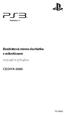 Bezdrátová stereo sluchátka s mikrofonem Instrukční příručka CECHYA-0080 7018062 Upozornění Než tento produkt začnete používat, pečlivě si přečtěte tuto instrukční příručku. Přečtěte si také pokyny k používání
Bezdrátová stereo sluchátka s mikrofonem Instrukční příručka CECHYA-0080 7018062 Upozornění Než tento produkt začnete používat, pečlivě si přečtěte tuto instrukční příručku. Přečtěte si také pokyny k používání
Inspiron 13. Nastavení a technické údaje. řada 5000 2 v 1. Model počítače: Inspiron 13-5368 Regulační model: P69G Regulační typ: P69G001
 Inspiron 13 řada 5000 2 v 1 Nastavení a technické údaje Model počítače: Inspiron 13-5368 Regulační model: P69G Regulační typ: P69G001 Poznámky, upozornění a varování POZNÁMKA: POZNÁMKA označuje důležité
Inspiron 13 řada 5000 2 v 1 Nastavení a technické údaje Model počítače: Inspiron 13-5368 Regulační model: P69G Regulační typ: P69G001 Poznámky, upozornění a varování POZNÁMKA: POZNÁMKA označuje důležité
